Binance မှာ Crypto ကိုဘယ်လိုမှတ်ပုံတင်ရမလဲ
သင်ဟာအစပြုသူသို့မဟုတ်အတွေ့အကြုံရှိကုန်သည်တစ် ဦး ဟုတ်မဟုတ်, ဘင်အရောင်းအဝယ်ကိုမှတ်ပုံတင်ခြင်းနှင့်ကုန်သွယ်ရေးအကောင်အထည်ဖော်မှုကိုမှတ်ပုံတင်ခြင်းသည်ရိုးရှင်းပြီးလုံခြုံမှုရှိသည်။ ဤလမ်းညွှန်သည်အကောင့်တစ်ခုဖွင့်ခြင်းနှင့်သင်၏ crypto ကုန်သွယ်ရေးခရီးကိုစတင်ခြင်းနှင့်သင်၏ crypto ကုန်သွယ်ရေးခရီးကိုစတင်ရန်သင်လမ်းလျှောက်သွားလိမ့်မည်။
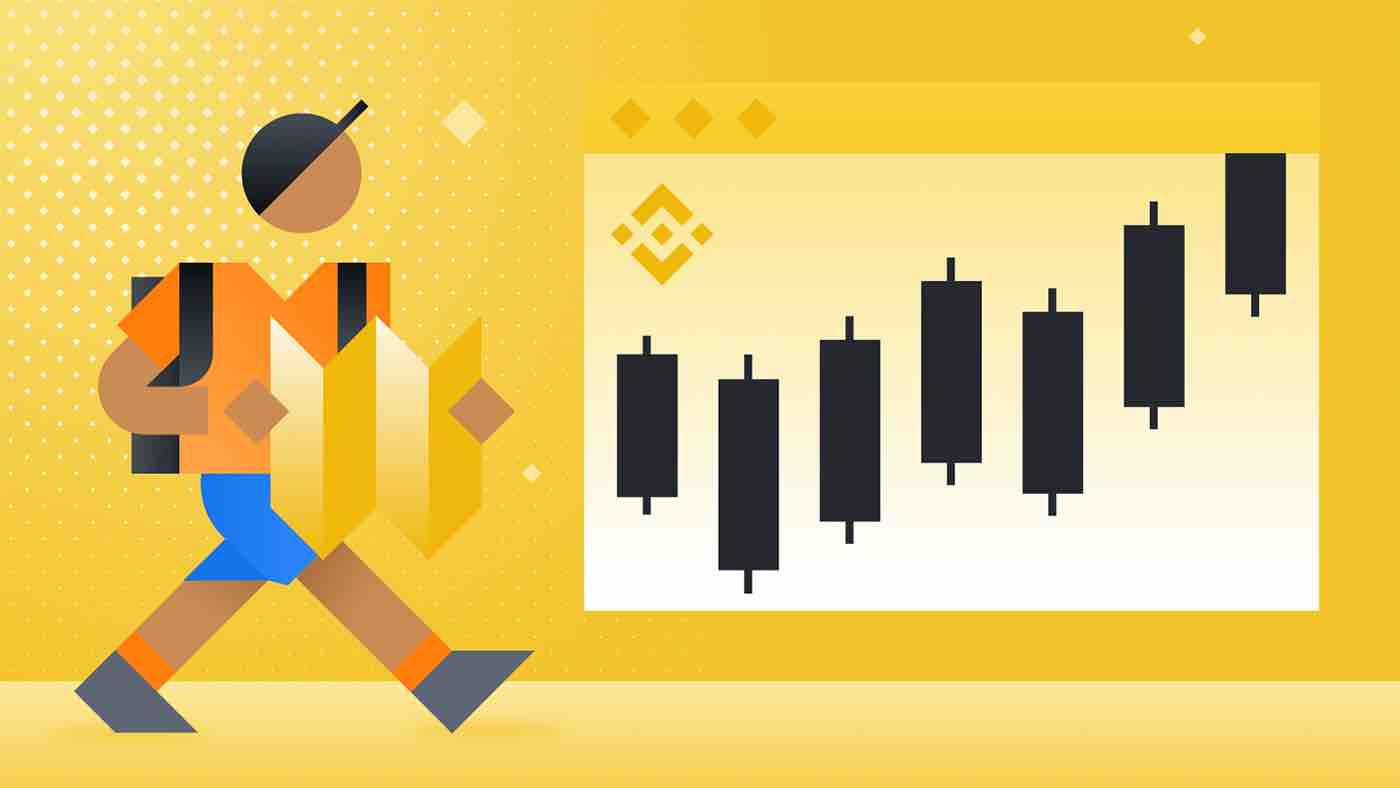
Binance တွင်အကောင့်မှတ်ပုံတင်နည်း
ဖုန်းနံပါတ် သို့မဟုတ် အီးမေးလ်ကို အသုံးပြု၍ Binance တွင် အကောင့်တစ်ခု မှတ်ပုံတင်နည်း
1. Binance သို့သွား၍ [ Register ] ကိုနှိပ်ပါ။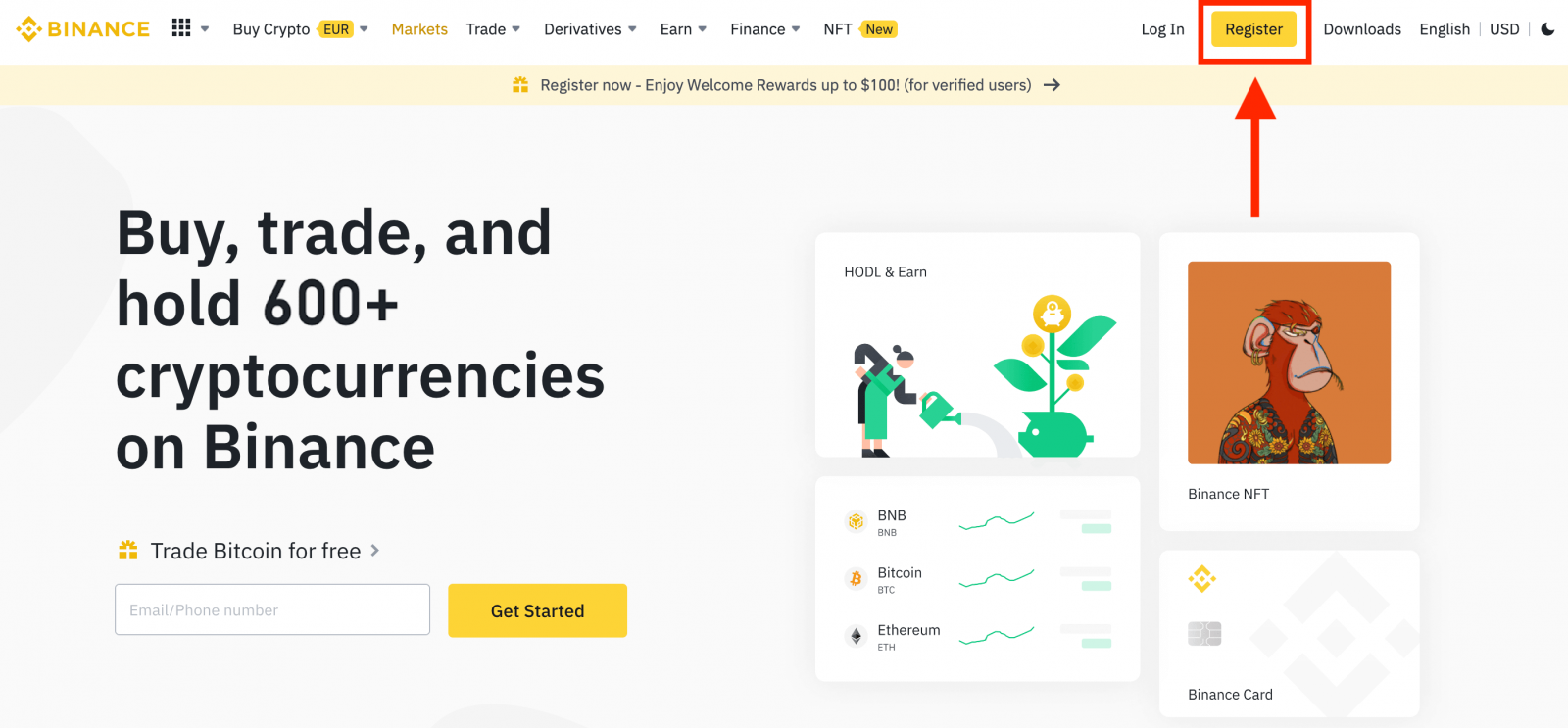
2. မှတ်ပုံတင်ခြင်းနည်းလမ်းကို ရွေးချယ်ပါ။ သင့်အီးမေးလ်လိပ်စာ၊ ဖုန်းနံပါတ်နှင့် Apple သို့မဟုတ် Google အကောင့်ကို အသုံးပြု၍ အကောင့်ဖွင့်နိုင်သည်။
entity အကောင့်တစ်ခုဖန်တီးလိုပါက [Sign up for an entity account] ကိုနှိပ်ပါ ။ အကောင့်အမျိုးအစားကို သေချာရွေးချယ်ပါ။ စာရင်းသွင်းပြီးသည်နှင့် သင်သည် အကောင့်အမျိုးအစားကို ပြောင်းလဲ၍မရပါ။
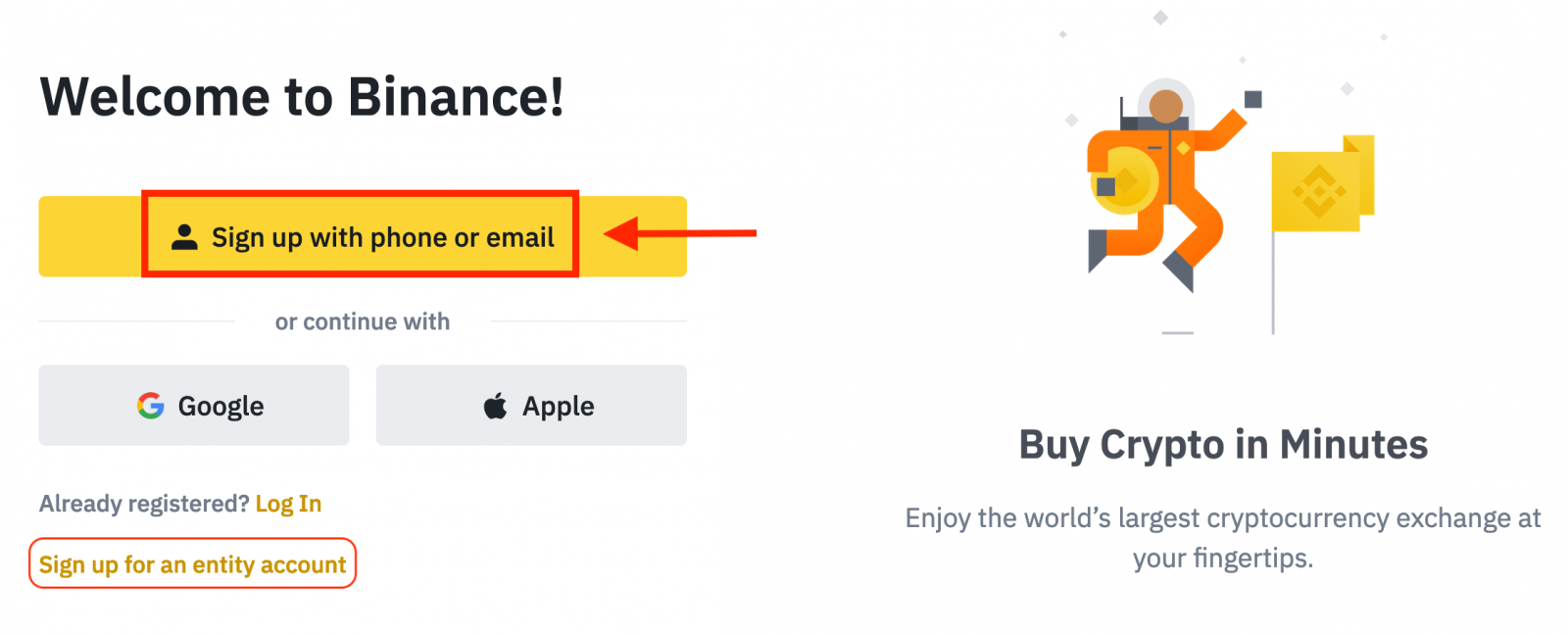
3. [Email] သို့မဟုတ် [Phone Number] ကိုရွေးချယ်ပြီး သင့်အီးမေးလ်လိပ်စာ/ဖုန်းနံပါတ်ကို ရိုက်ထည့်ပါ။ ထို့နောက် သင့်အကောင့်အတွက် လုံခြုံသော စကားဝှက်တစ်ခု ဖန်တီးပါ။
မှတ်ချက် -
- သင့်စကားဝှက်တွင် စာလုံးကြီးတစ်လုံးနှင့် နံပါတ်တစ်ခုအပါအဝင် အနည်းဆုံး စာလုံး 8 လုံး ပါရပါမည်။
- မိတ်ဆွေတစ်ဦးမှ Binance တွင် မှတ်ပုံတင်ရန် သင့်အား ရည်ညွှန်းခံရပါက ၎င်းတို့၏ ရည်ညွှန်း ID (ချန်လှပ်ထားနိုင်သည်) ကို ဖြည့်သွင်းပါ။
ဝန်ဆောင်မှုစည်းမျဥ်းစည်းကမ်းများနှင့် ကိုယ်ရေးကိုယ်တာမူဝါဒကိုဖတ်ပြီး သဘောတူပြီးနောက် [ကိုယ်ရေးကိုယ်တာအကောင့်ဖန်တီးခြင်း] ကိုနှိပ်ပါ။
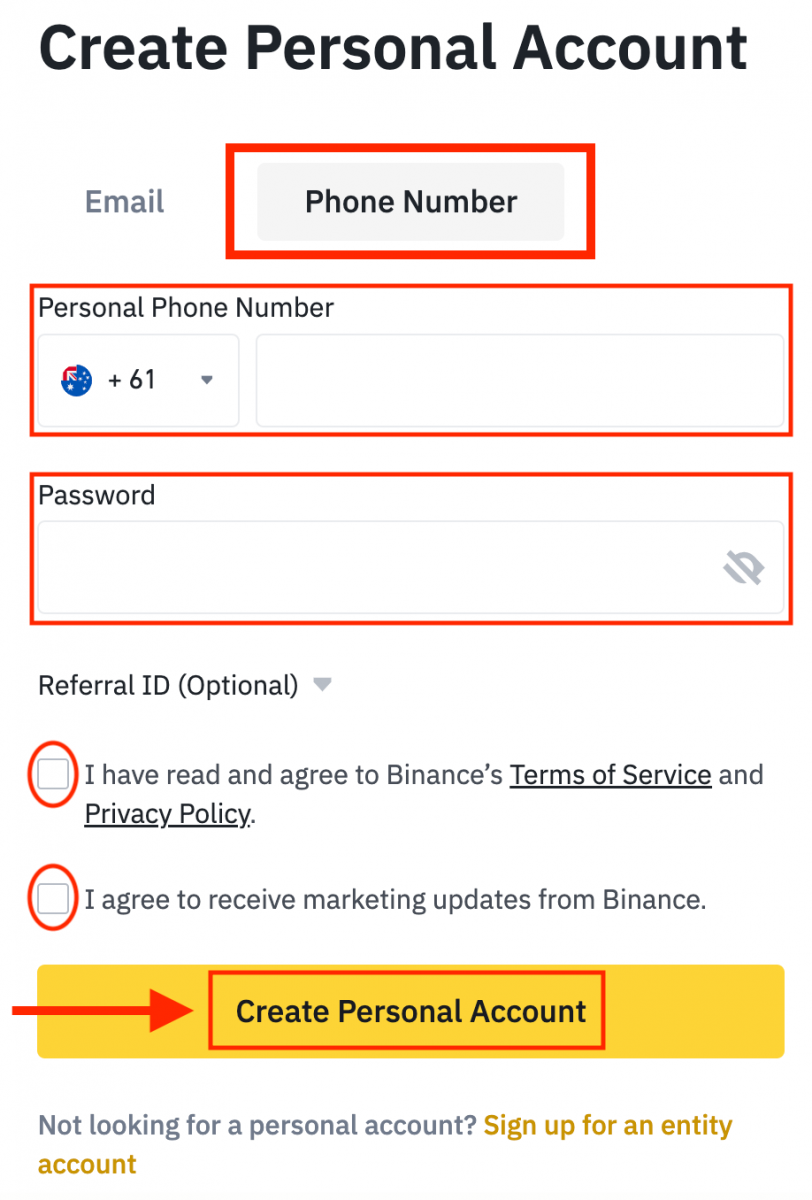
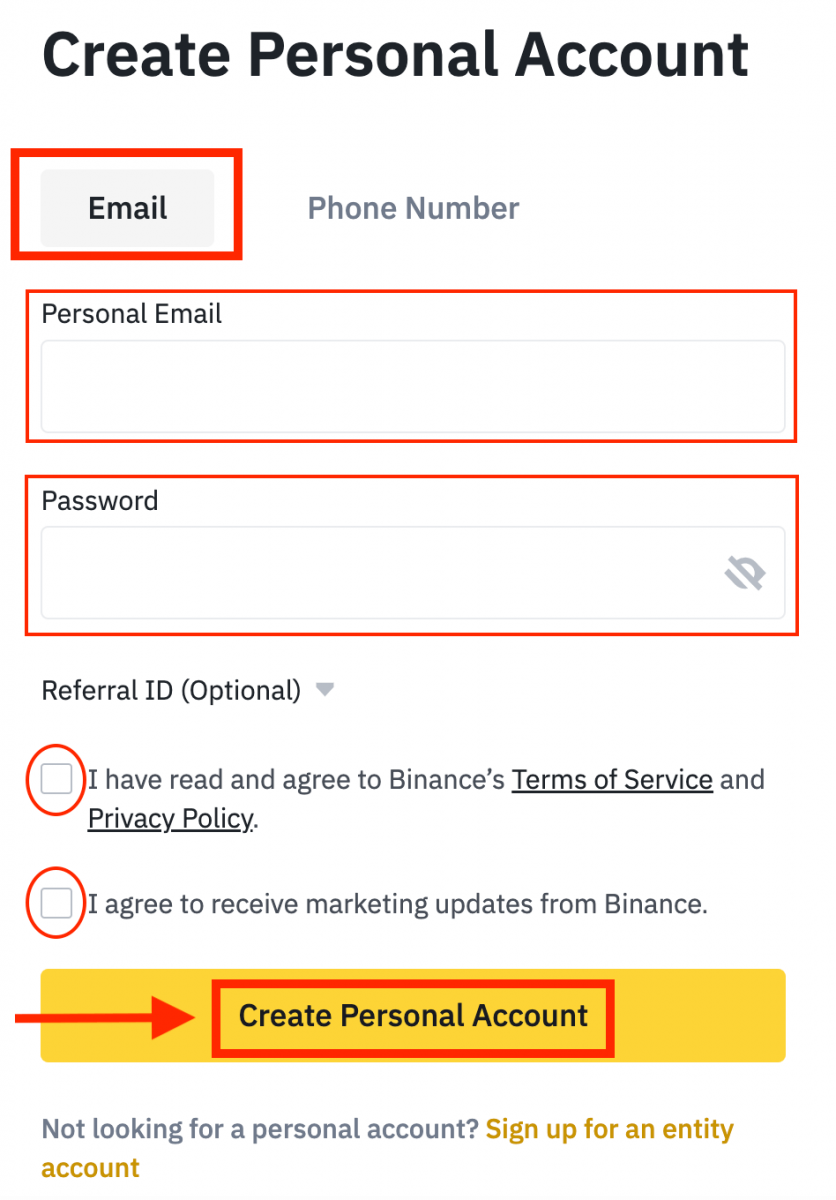
4. သင့်အီးမေးလ် သို့မဟုတ် ဖုန်းတွင် ဂဏန်း 6 လုံးအတည်ပြုကုဒ်ကို သင်လက်ခံရရှိမည်ဖြစ်သည်။ မိနစ် 30 အတွင်း ကုဒ်ကို ရိုက်ထည့်ပြီး [Submit] ကို နှိပ်ပါ ။
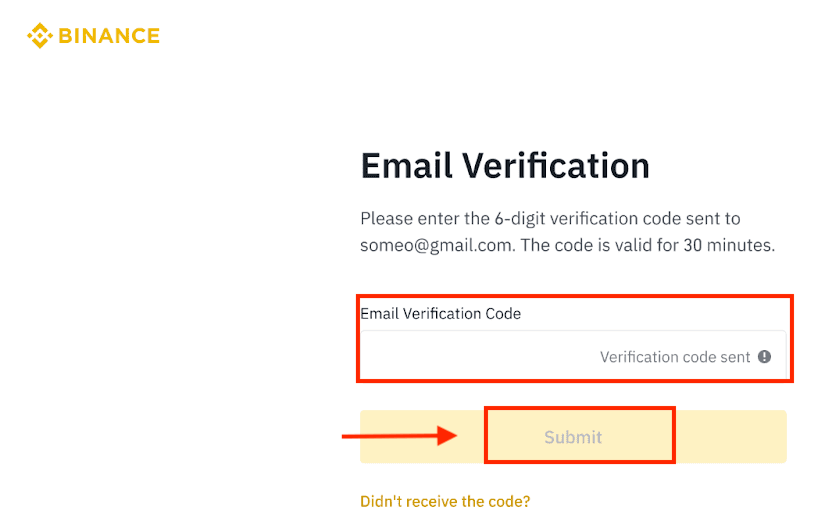
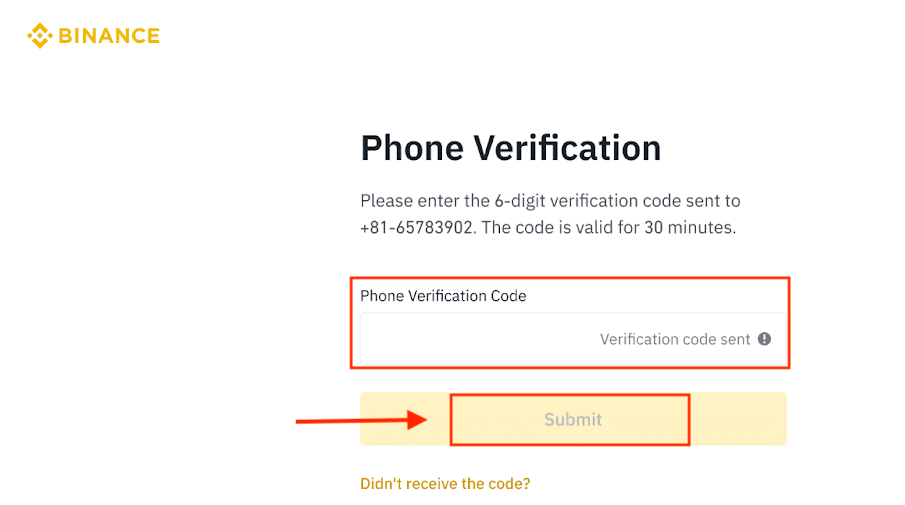
5. ဂုဏ်ယူပါသည်၊ သင်သည် Binance တွင် အောင်မြင်စွာ စာရင်းသွင်းနိုင်ပါပြီ။
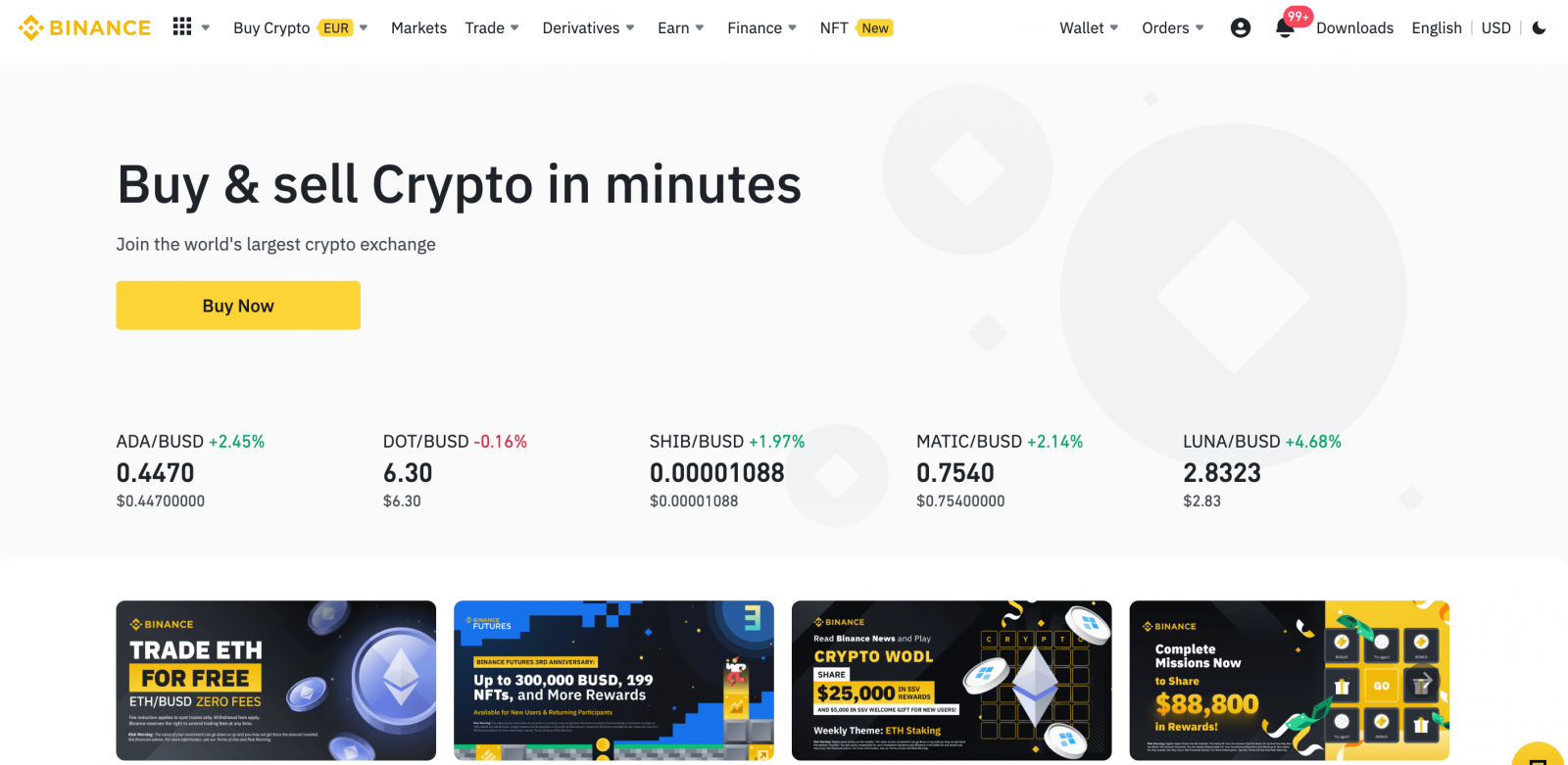
Apple ကို အသုံးပြု၍ Binance တွင် အကောင့်တစ်ခု မှတ်ပုံတင်နည်း
1. တစ်နည်းအားဖြင့် Binance သို့ဝင်ရောက်ပြီး [ မှတ်ပုံတင်ရန် ] ကိုနှိပ်ခြင်းဖြင့် သင့် Apple အကောင့် ဖြင့် Single Sign-On ကို အသုံးပြု၍ စာရင်းသွင်းနိုင်ပါသည် ။ 2. [ Apple ] ကို ရွေးပါ၊ ပေါ်လာသော ဝင်းဒိုးတစ်ခု ပေါ်လာမည်ဖြစ်ပြီး၊ သင်၏ Apple အကောင့်ကို အသုံးပြု၍ Binance သို့ အကောင့်ဝင်ရန် သင့်ကို အချက်ပြမည်ဖြစ်သည်။ 3. Binance သို့ လက်မှတ်ထိုးဝင်ရန် သင်၏ Apple ID နှင့် စကားဝှက်ကို ထည့်ပါ။ "Continue" ကိုနှိပ်ပါ။ 4. လက်မှတ်ထိုးဝင်ပြီးနောက်၊ သင်သည် Binance ဝဘ်ဆိုက်သို့ ပြန်ညွှန်းခံရလိမ့်မည်။ မိတ်ဆွေတစ်ဦးမှ Binance တွင် မှတ်ပုံတင်ရန် သင့်အား ရည်ညွှန်းခံရပါက ၎င်းတို့၏ ရည်ညွှန်း ID (ချန်လှပ်ထားနိုင်သည်) ကို ဖြည့်သွင်းပါ။ ဝန်ဆောင်မှုစည်းမျဥ်းစည်းကမ်းများနှင့် ကိုယ်ရေးကိုယ်တာမူဝါဒကိုဖတ်ပြီး သဘောတူပြီးနောက် [ အတည်ပြုရန် ] ကိုနှိပ်ပါ။ 5. ဂုဏ်ယူပါသည်။ သင် Binance အကောင့်ကို အောင်မြင်စွာ ဖန်တီးပြီးပါပြီ။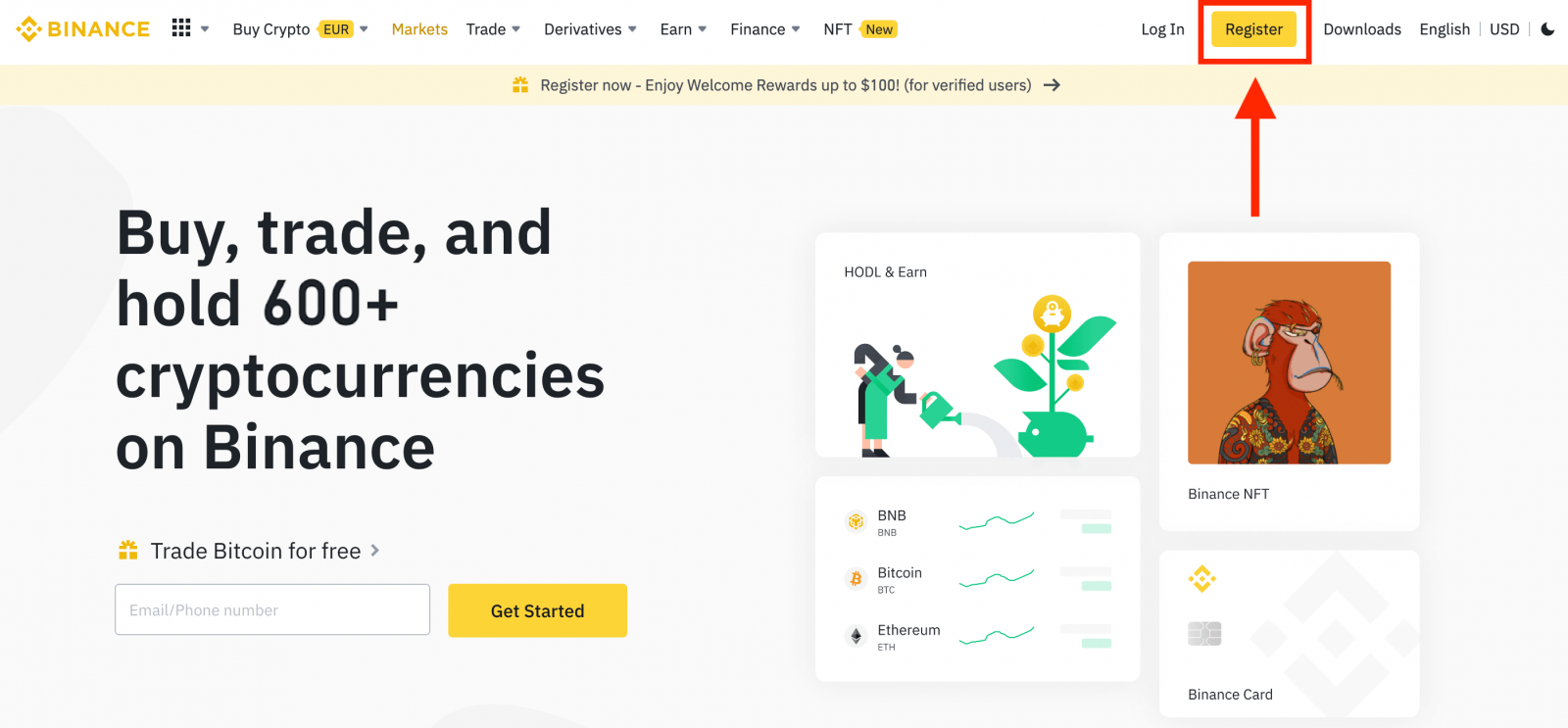
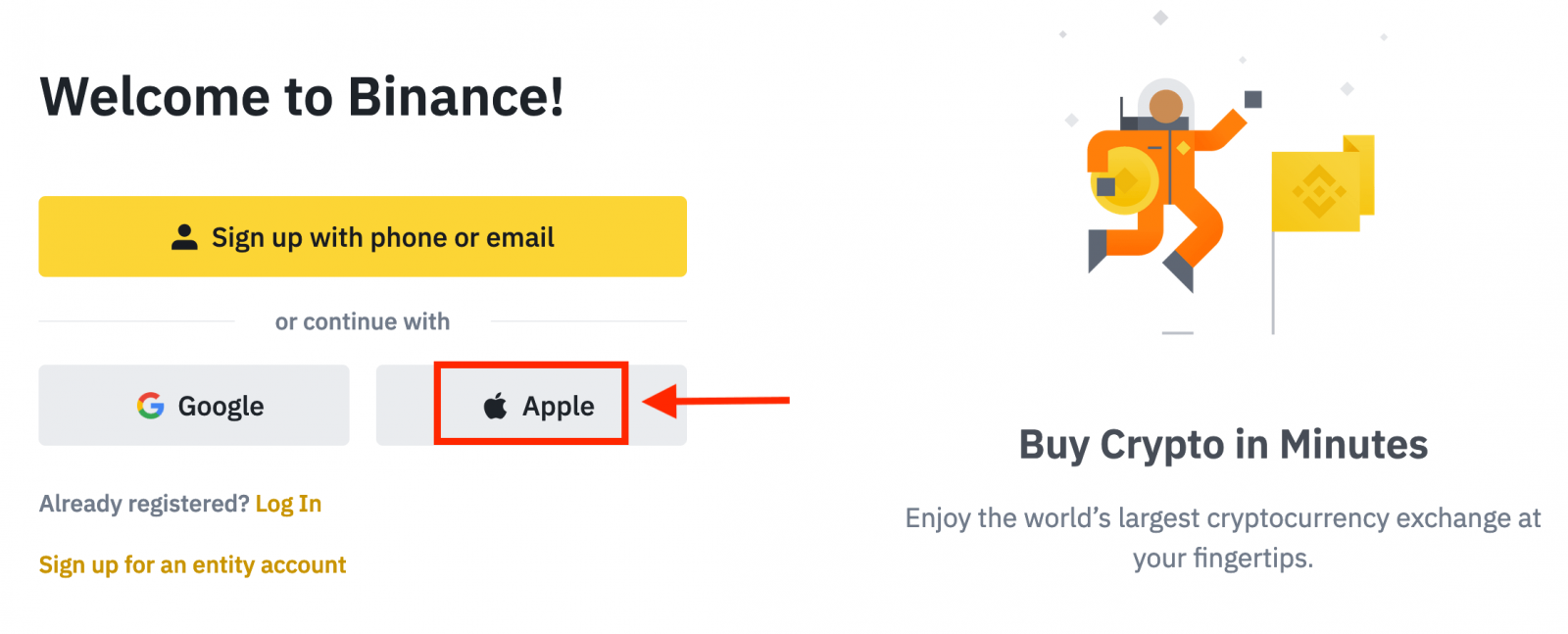
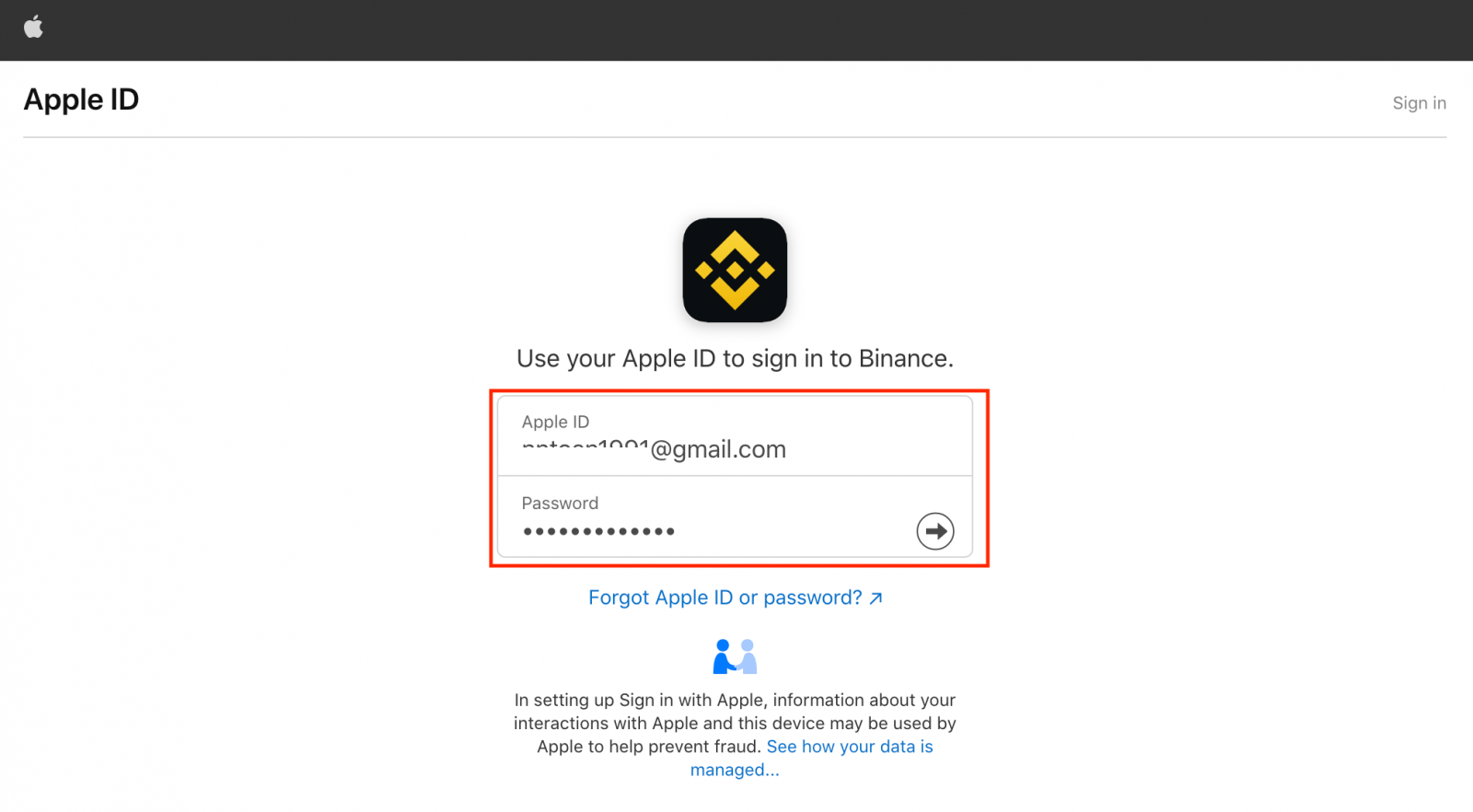
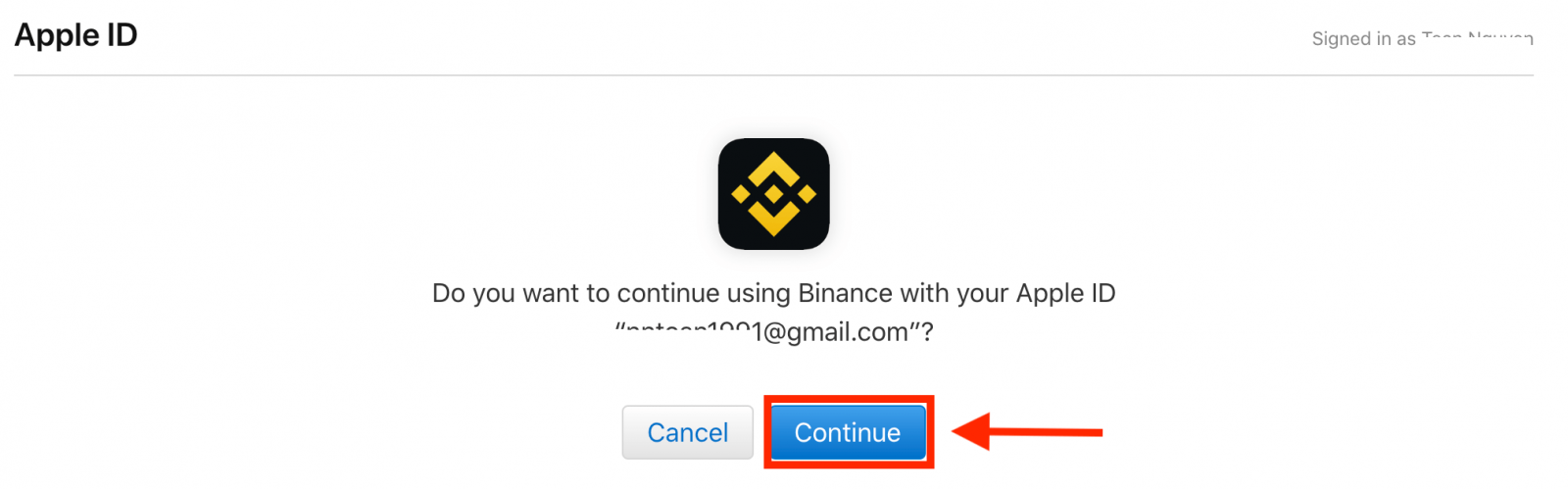
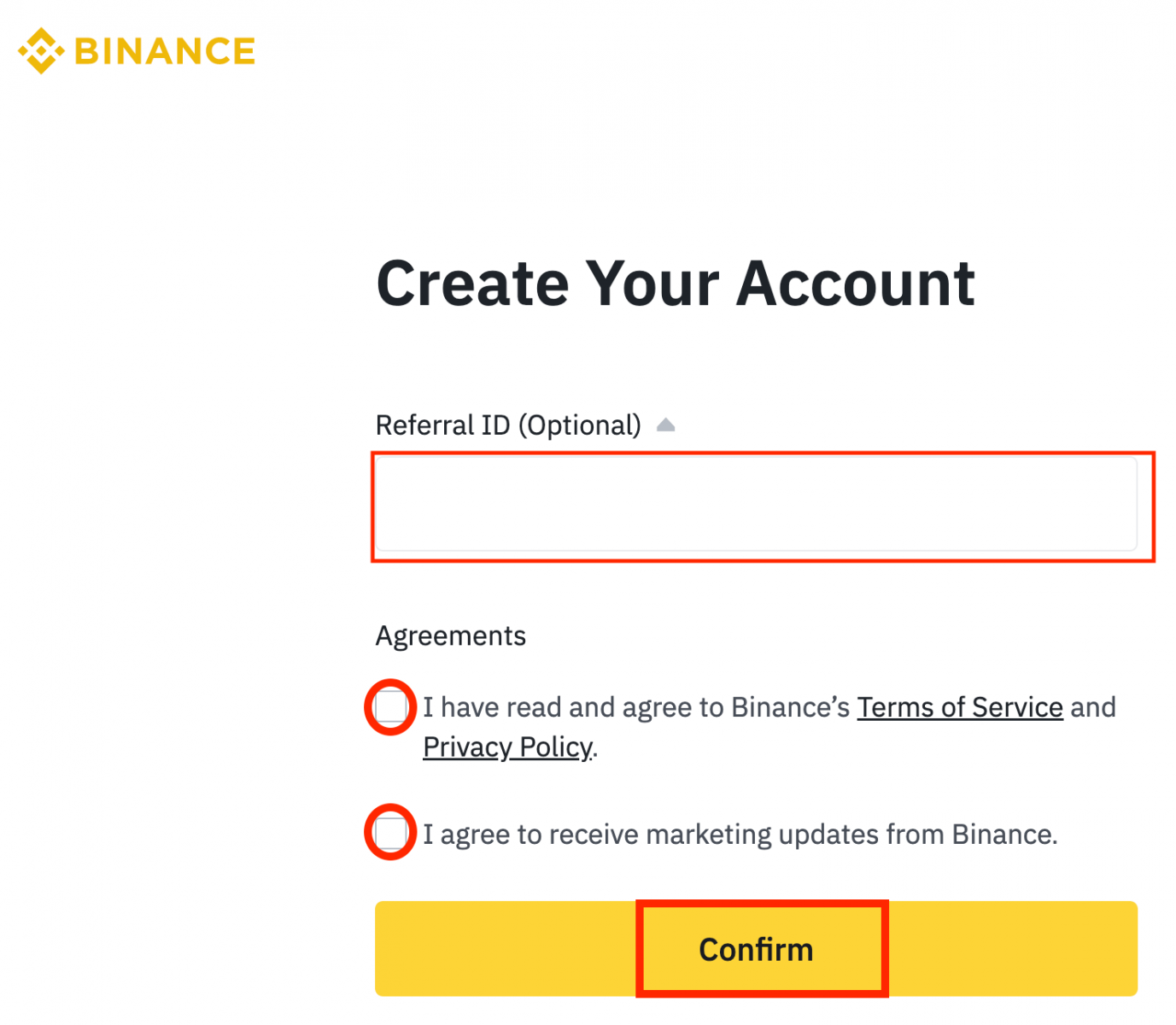
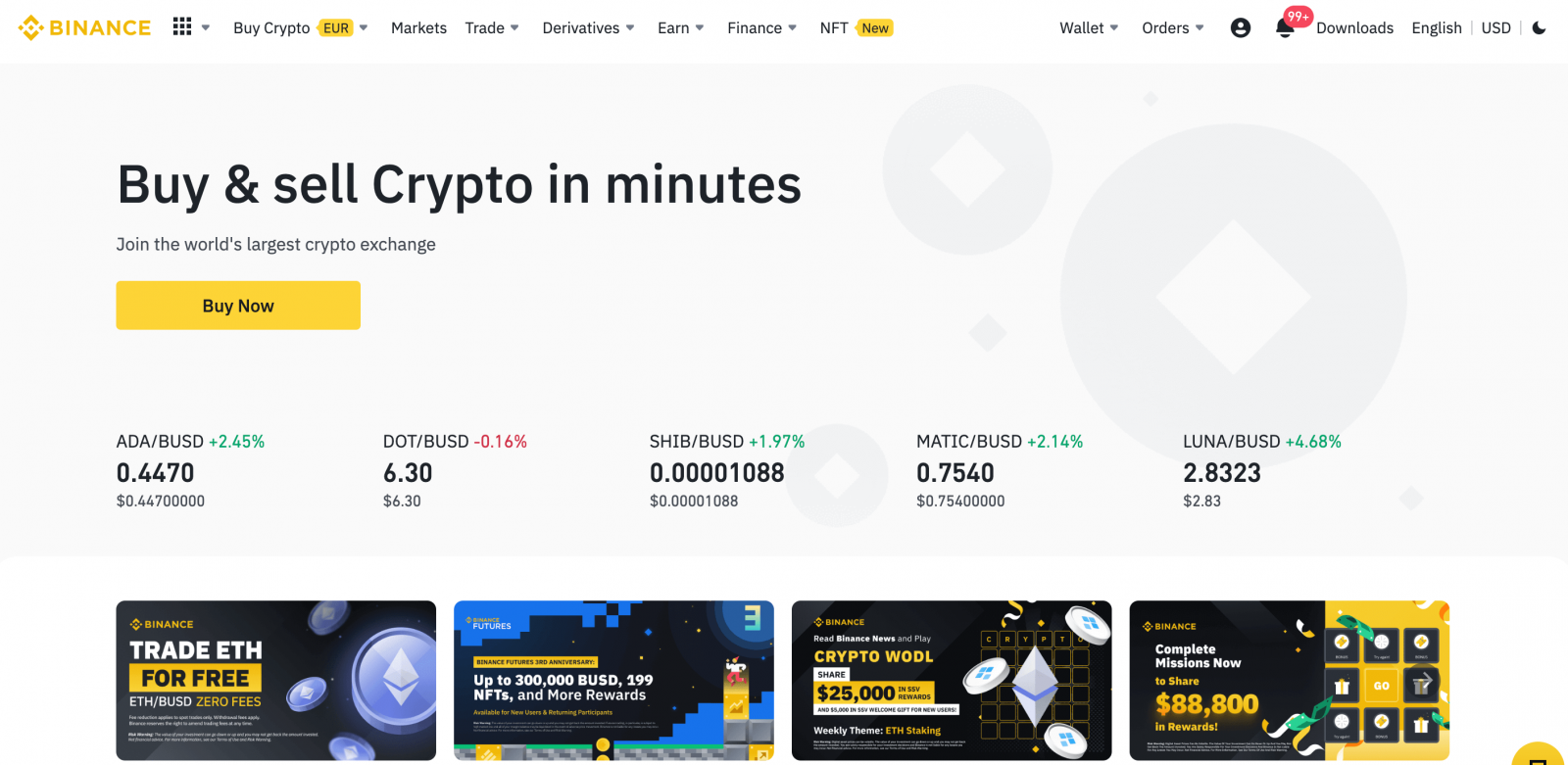
Google ကို အသုံးပြု၍ Binance တွင် အကောင့်တစ်ခု မှတ်ပုံတင်နည်း
ထို့အပြင်၊ သင်သည် Google မှတဆင့် Binance အကောင့်တစ်ခုဖန်တီးနိုင်သည်။ ထိုသို့လုပ်ဆောင်လိုပါက အောက်ပါအဆင့်များကို လိုက်နာပါ- 1. ပထမဦးစွာ၊ သင်သည် Binance ပင်မစာမျက်နှာသို့ သွားရန် လိုအပ်ပြီး [ မှတ်ပုံတင်ခြင်း ] ကိုနှိပ်ပါ ။ 2. [ Google ] ခလုတ်ကို နှိပ်ပါ ။ 3. အကောင့်ဝင်ခြင်းဝင်းဒိုးကို ဖွင့်လှစ်မည်ဖြစ်ပြီး၊ သင်သည် သင်၏အီးမေးလ်လိပ်စာ သို့မဟုတ် ဖုန်းကို ရိုက်ထည့်ရန် လိုအပ်ပြီး “ နောက်တစ်ခု ” ကိုနှိပ်ပါ။ 4. ထို့နောက် သင့် Google အကောင့်အတွက် စကားဝှက်ကို ထည့်သွင်းပြီး “ Next ” ကို နှိပ်ပါ။ 5. ဝန်ဆောင်မှုစည်းမျဥ်းစည်းကမ်းများနှင့် ကိုယ်ရေးကိုယ်တာမူဝါဒကိုဖတ်ပြီး သဘောတူပြီးနောက် [ အတည်ပြုရန် ] ကိုနှိပ်ပါ။ 6. ဂုဏ်ယူပါသည်။ သင် Binance အကောင့်ကို အောင်မြင်စွာ ဖန်တီးပြီးပါပြီ။
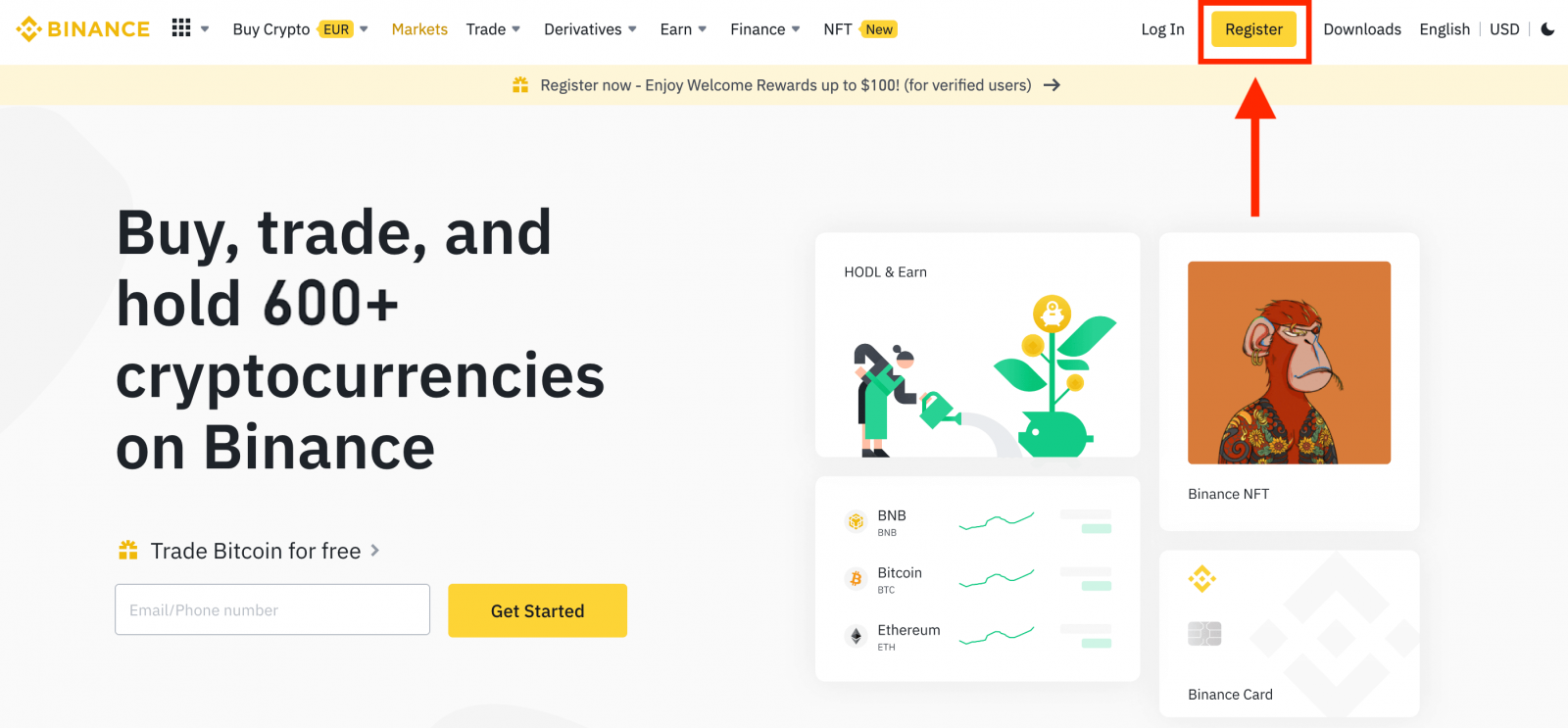
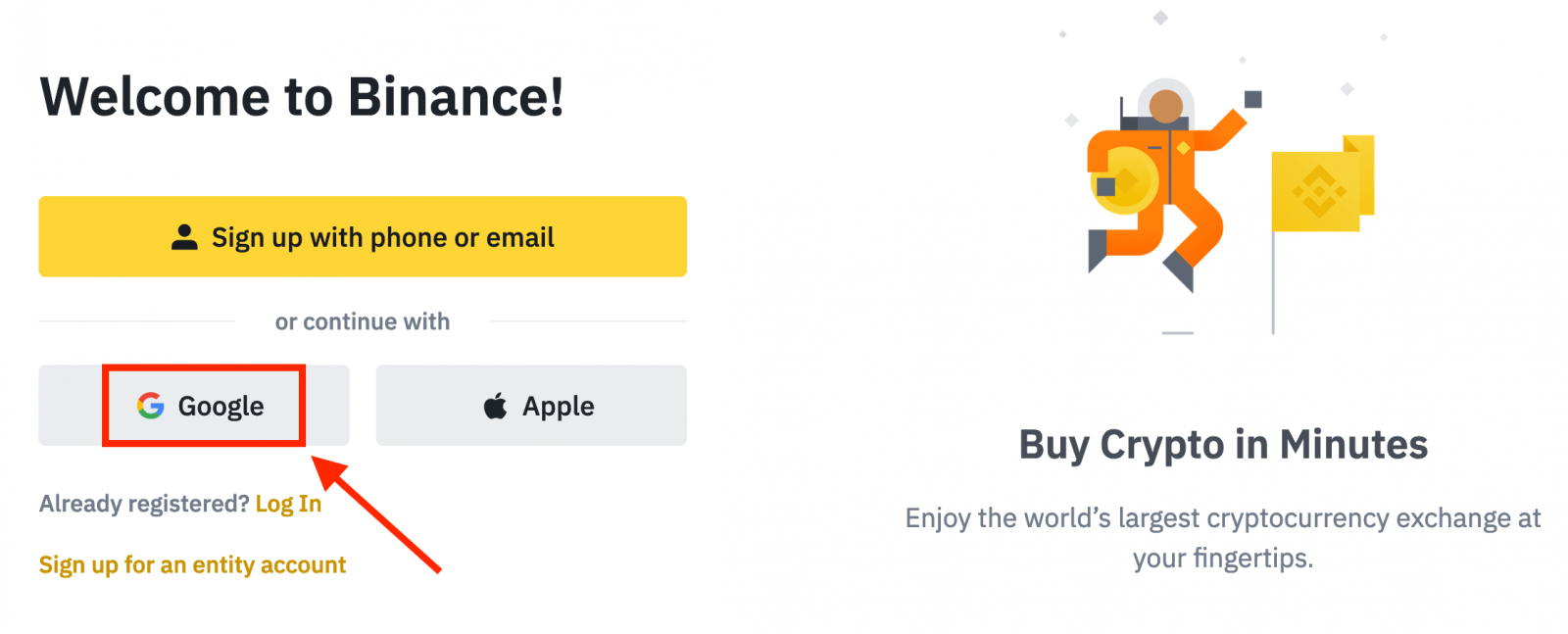
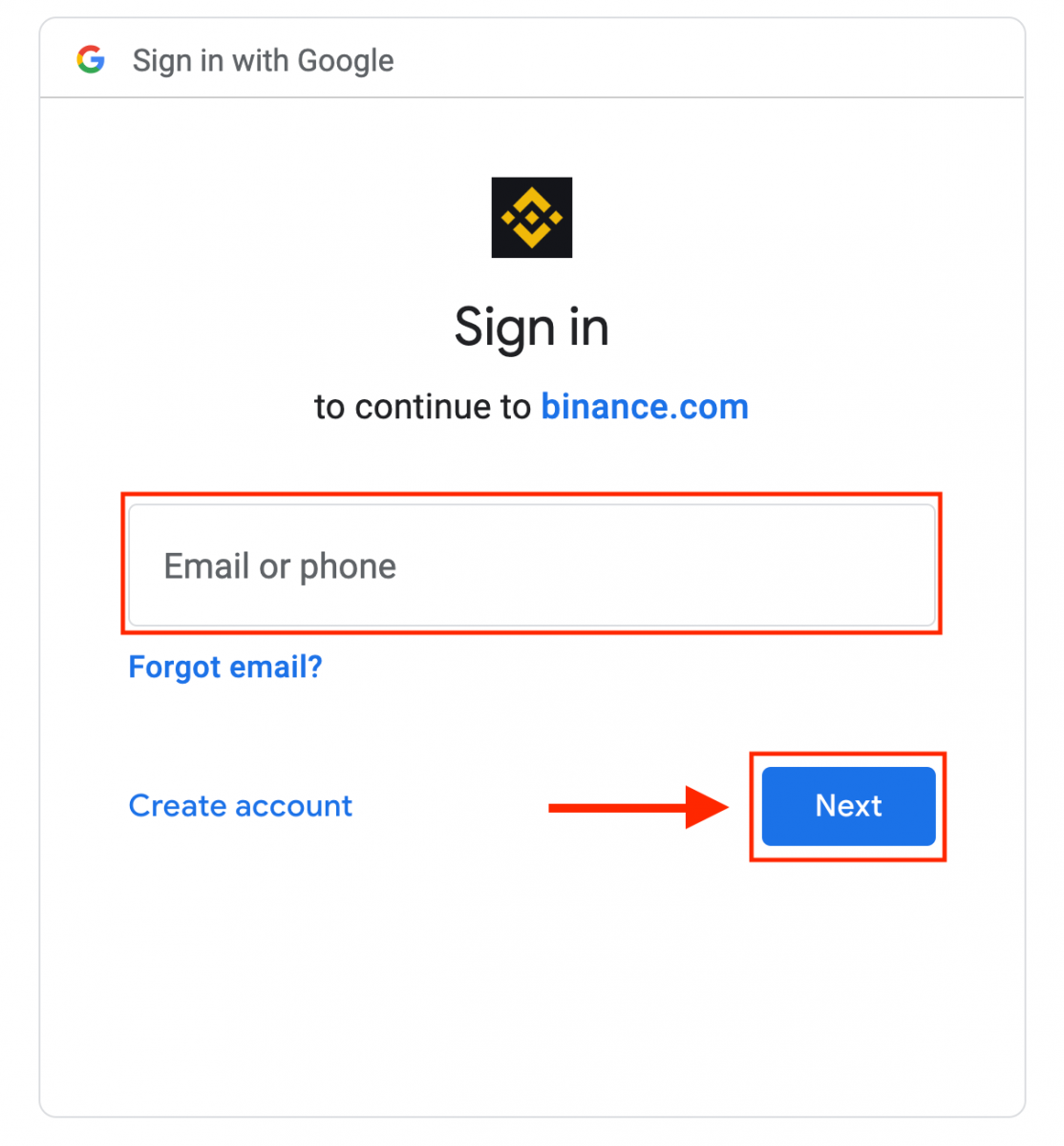
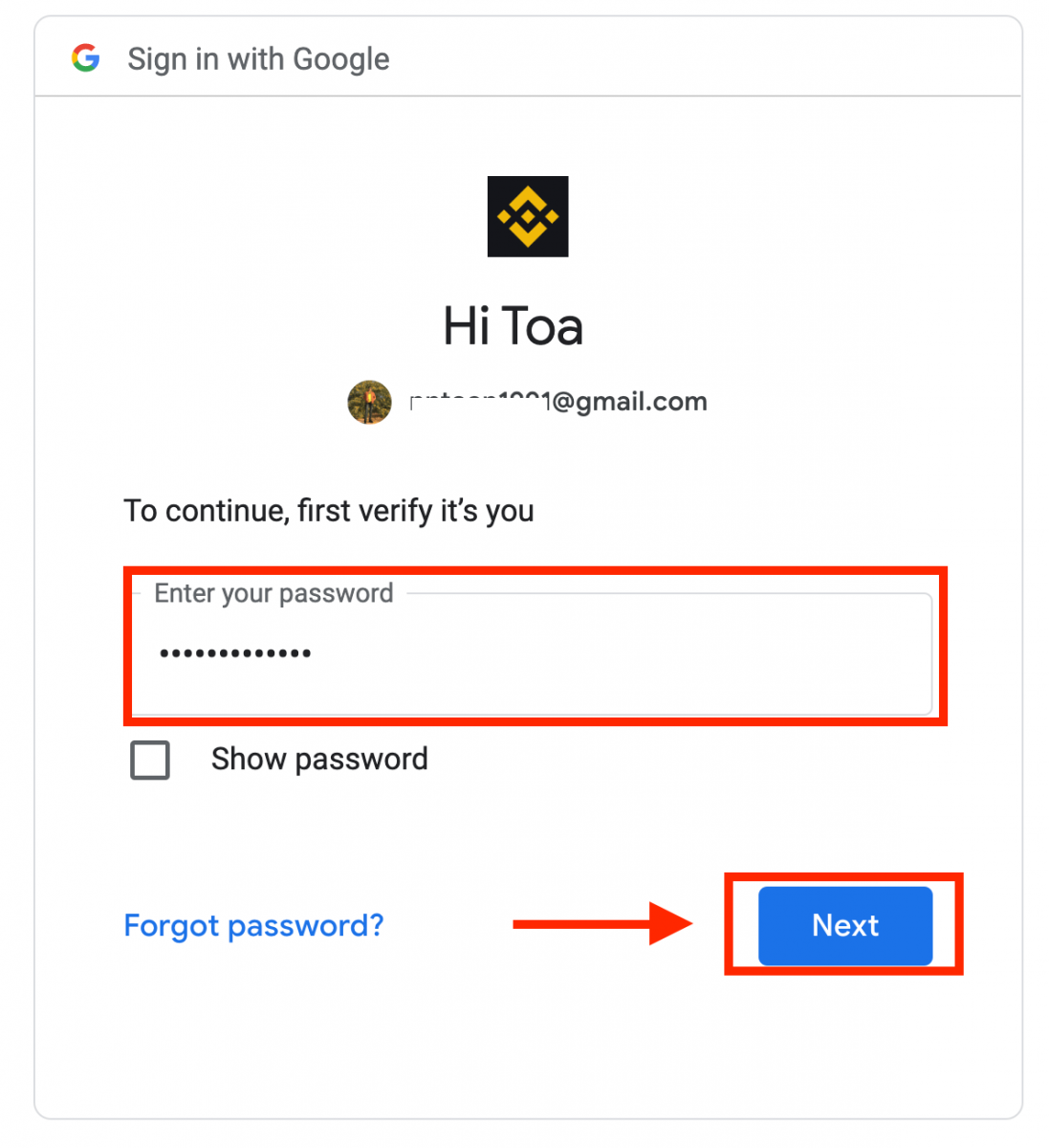
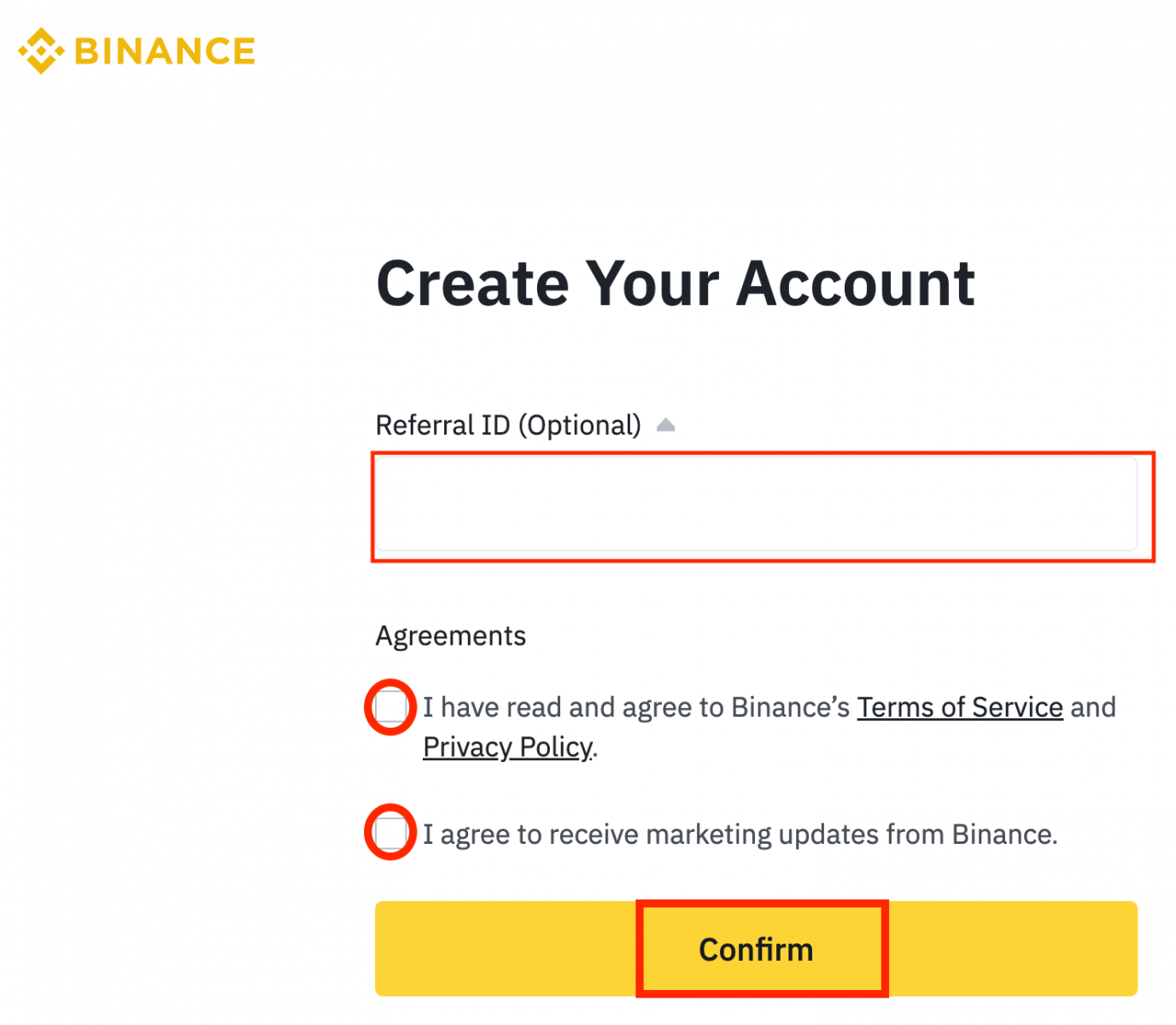
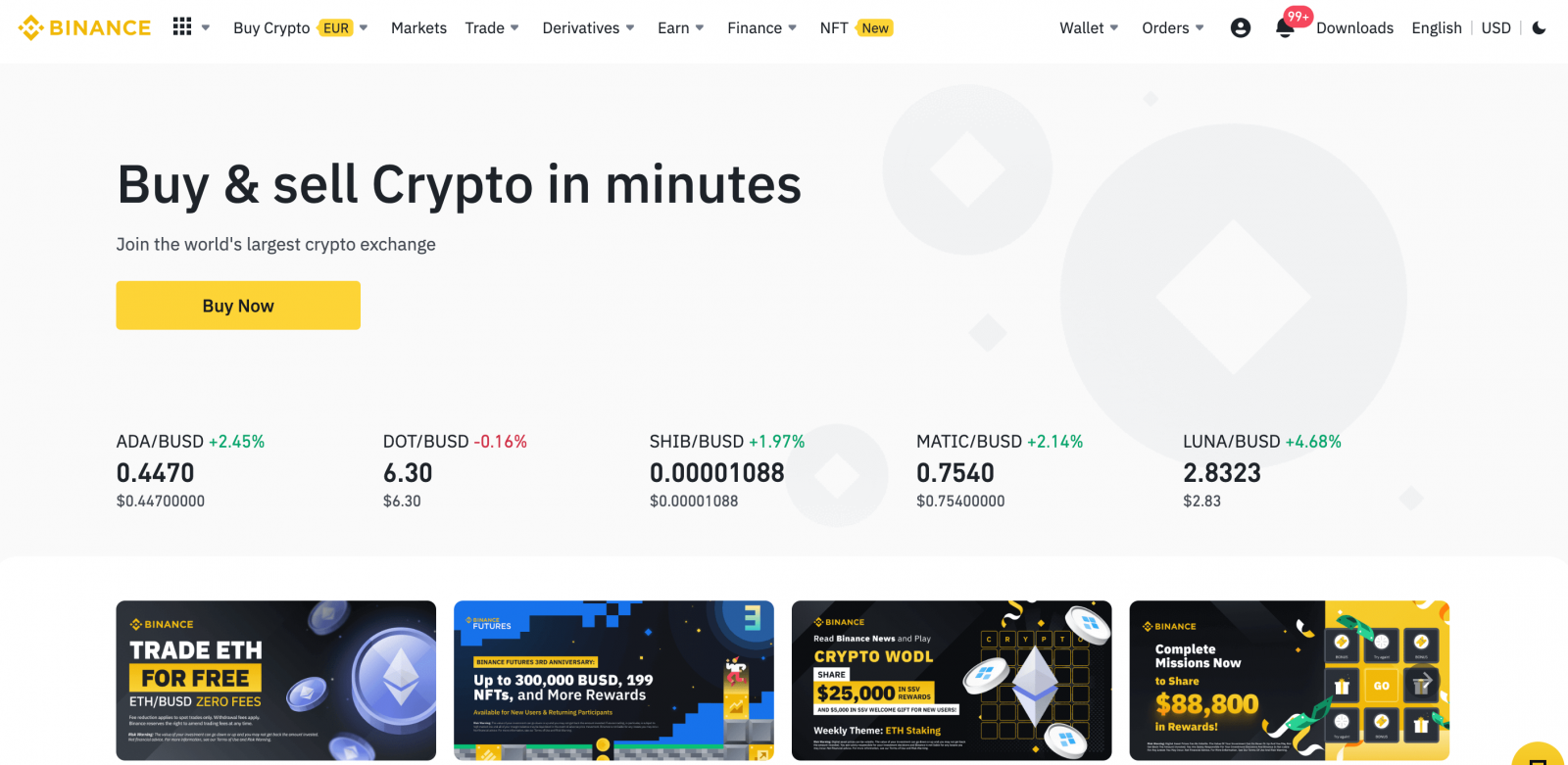
Binance အက်ပ်တွင် အကောင့်တစ်ခု မှတ်ပုံတင်နည်း
အနည်းငယ်နှိပ်ရုံဖြင့် Binance အက်ပ်တွင် သင့်အီးမေးလ်လိပ်စာ၊ ဖုန်းနံပါတ် သို့မဟုတ် သင်၏ Apple/Google အကောင့် Binance အကောင့်ကို အလွယ်တကူ မှတ်ပုံတင်နိုင်ပါသည်။1. Binance အက်ပ်ကို ဖွင့်ပြီး [ စာရင်းသွင်းပါ ] ကိုနှိပ်ပါ။
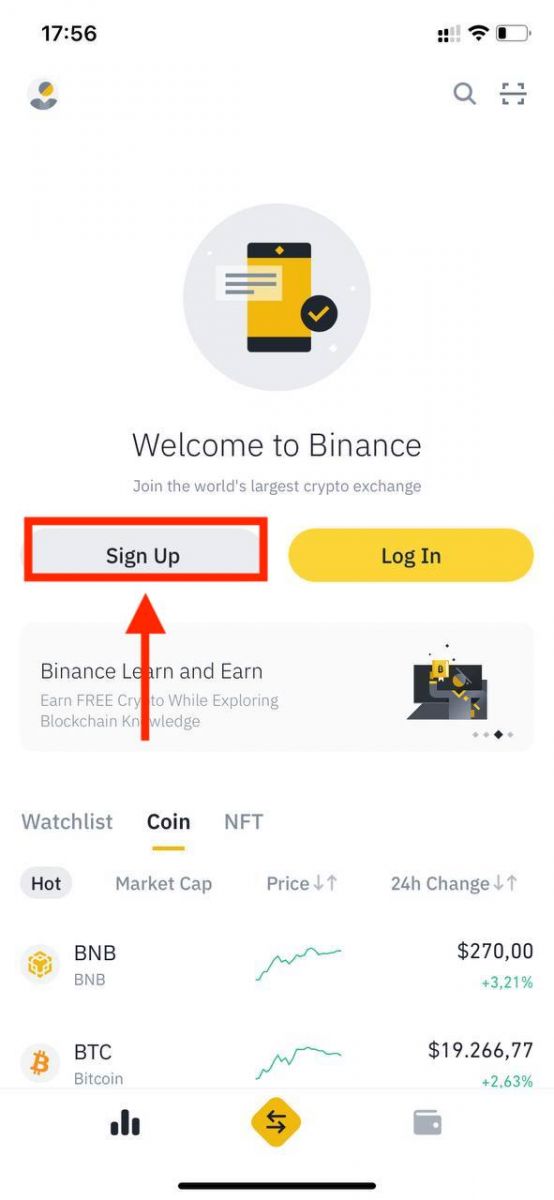
2. မှတ်ပုံတင်ခြင်းနည်းလမ်းကို ရွေးချယ်ပါ။
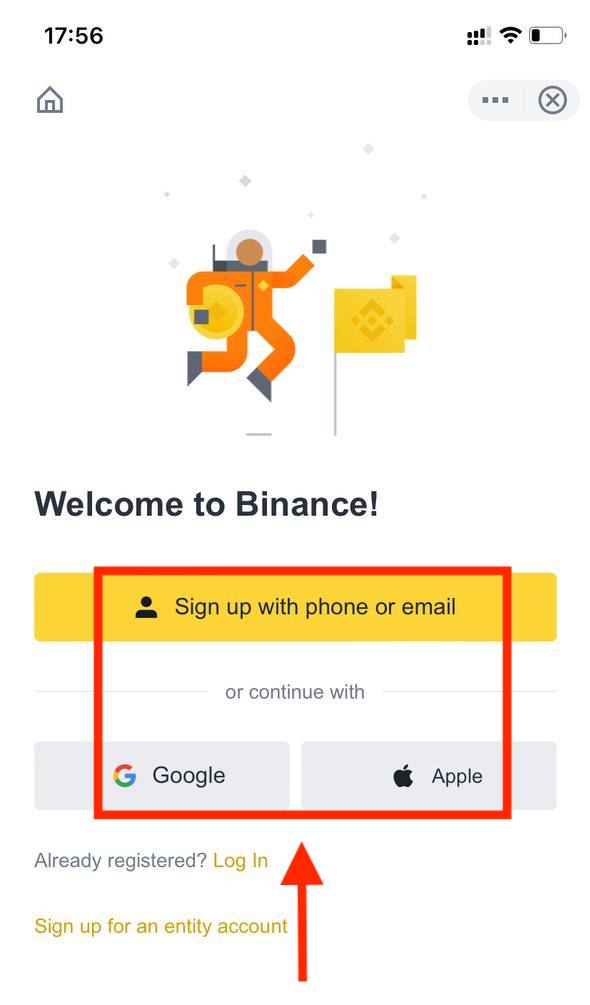
entity အကောင့်တစ်ခုဖန်တီးလိုပါက [ entity account for sign up ] ကိုနှိပ်ပါ။ အကောင့်အမျိုးအစားကို သေချာရွေးချယ်ပါ။ စာရင်းသွင်းပြီးသည်နှင့် သင်သည် အကောင့်အမျိုးအစားကို ပြောင်းလဲ၍မရပါ ။ အသေးစိတ် အဆင့်ဆင့် လမ်းညွှန်ချက်အတွက် "Entity Account" tab ကို ကြည့်ပါ။
သင့်အီးမေးလ်/ဖုန်းနံပါတ်ဖြင့် စာရင်းသွင်းပါ-
3. [ အီးမေးလ် ] သို့မဟုတ် [ ဖုန်းနံပါတ် ] ကိုရွေးချယ်ပြီး သင့်အီးမေးလ်လိပ်စာ/ဖုန်းနံပါတ်ကို ထည့်သွင်းပါ။ ထို့နောက် သင့်အကောင့်အတွက် လုံခြုံသော စကားဝှက်တစ်ခု ဖန်တီးပါ။
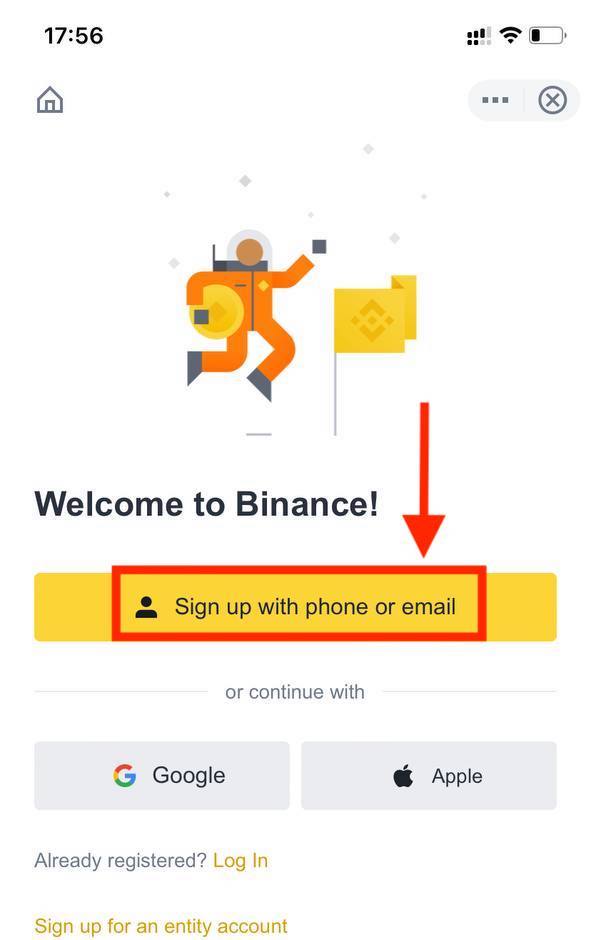
မှတ်ချက် :
- သင့်စကားဝှက်တွင် စာလုံးကြီးတစ်လုံးနှင့် နံပါတ်တစ်ခုအပါအဝင် အနည်းဆုံး စာလုံး 8 လုံး ပါရပါမည်။
- မိတ်ဆွေတစ်ဦးမှ Binance တွင် မှတ်ပုံတင်ရန် သင့်အား ရည်ညွှန်းခံရပါက ၎င်းတို့၏ ရည်ညွှန်း ID (ချန်လှပ်ထားနိုင်သည်) ကို ဖြည့်သွင်းပါ။
ဝန်ဆောင်မှုစည်းမျဥ်းစည်းကမ်းများနှင့် ကိုယ်ရေးကိုယ်တာမူဝါဒကိုဖတ်ပြီး သဘောတူပြီးနောက် [ အကောင့်ဖန်တီးပါ ] ကိုနှိပ်ပါ။
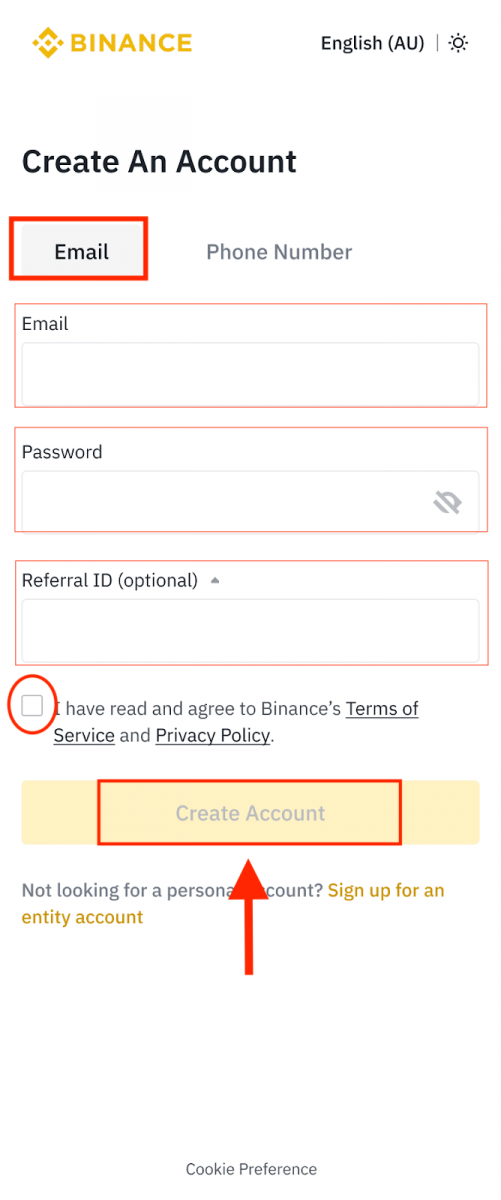
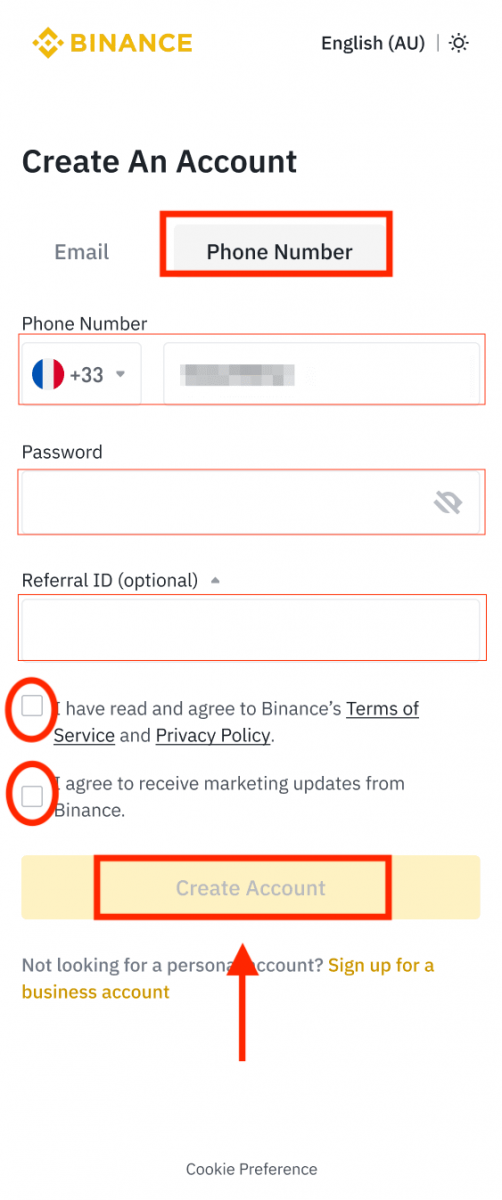
4. သင့်အီးမေးလ် သို့မဟုတ် ဖုန်းတွင် ဂဏန်း 6 လုံးအတည်ပြုကုဒ်ကို သင်လက်ခံရရှိမည်ဖြစ်သည်။ မိနစ် 30 အတွင်း ကုဒ်ကို ရိုက်ထည့်ပြီး [ Submit ] ကိုနှိပ်ပါ။
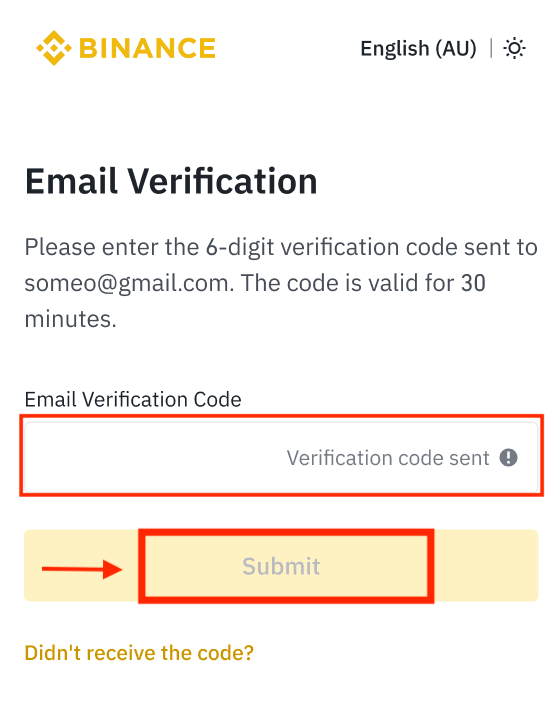

5. ဂုဏ်ယူပါသည်။ သင် Binance အကောင့်ကို အောင်မြင်စွာ ဖန်တီးပြီးပါပြီ။
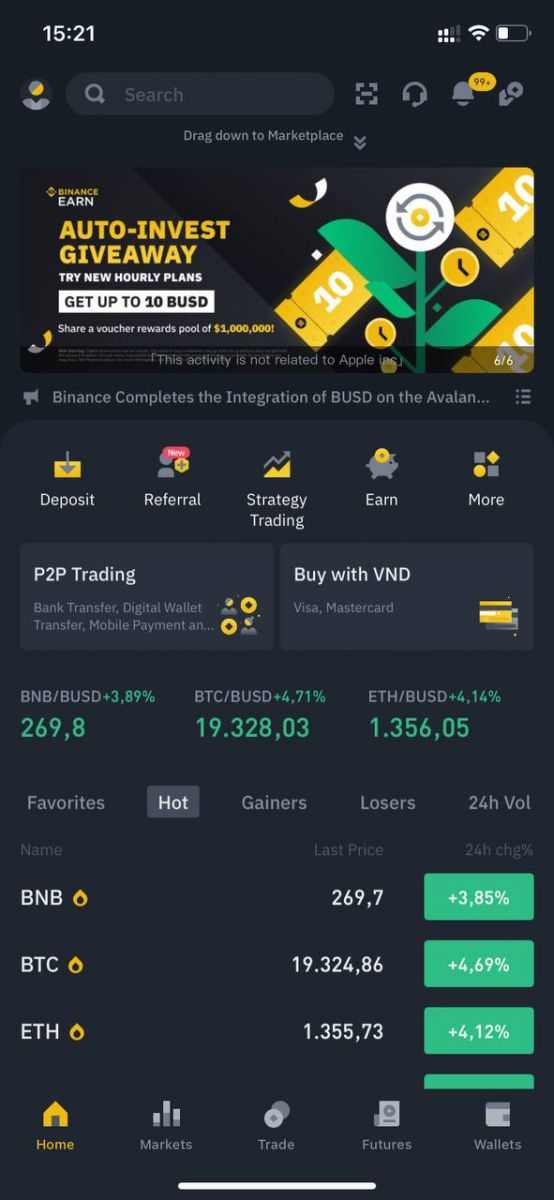
သင်၏ Apple/Google အကောင့်ဖြင့် စာရင်းသွင်းပါ-
3. [ Apple ] သို့မဟုတ် [ Google ] ကို ရွေးပါ။ သင်၏ Apple သို့မဟုတ် Google အကောင့်ကို အသုံးပြု၍ Binance သို့ လက်မှတ်ထိုးဝင်ရန် သင့်အား သတိပေးပါလိမ့်မည်။ [ ဆက်လုပ်ရန် ] ကိုနှိပ်ပါ။
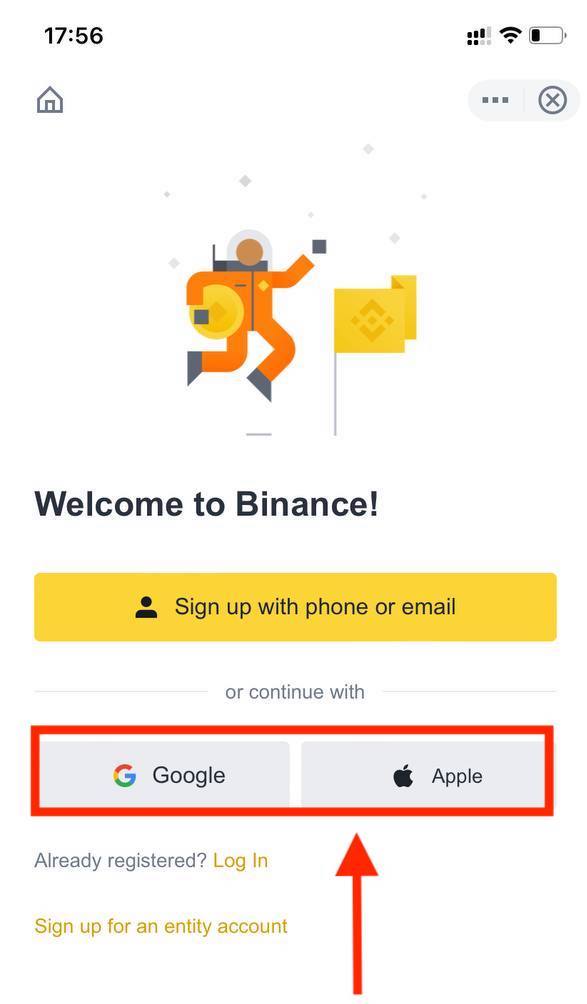
4. မိတ်ဆွေတစ်ဦးမှ Binance တွင် စာရင်းသွင်းရန် ရည်ညွှန်းခံရပါက၊ ၎င်းတို့၏ ရည်ညွန်း ID (ချန်လှပ်ထားနိုင်သည်) ဖြည့်သွင်းရန် သေချာပါစေ။
ဝန်ဆောင်မှုစည်းမျဥ်းစည်းကမ်းများနှင့် ကိုယ်ရေးကိုယ်တာမူဝါဒကိုဖတ်ပြီး သဘောတူပြီးနောက် [ အတည်ပြုရန် ] ကိုနှိပ်ပါ။
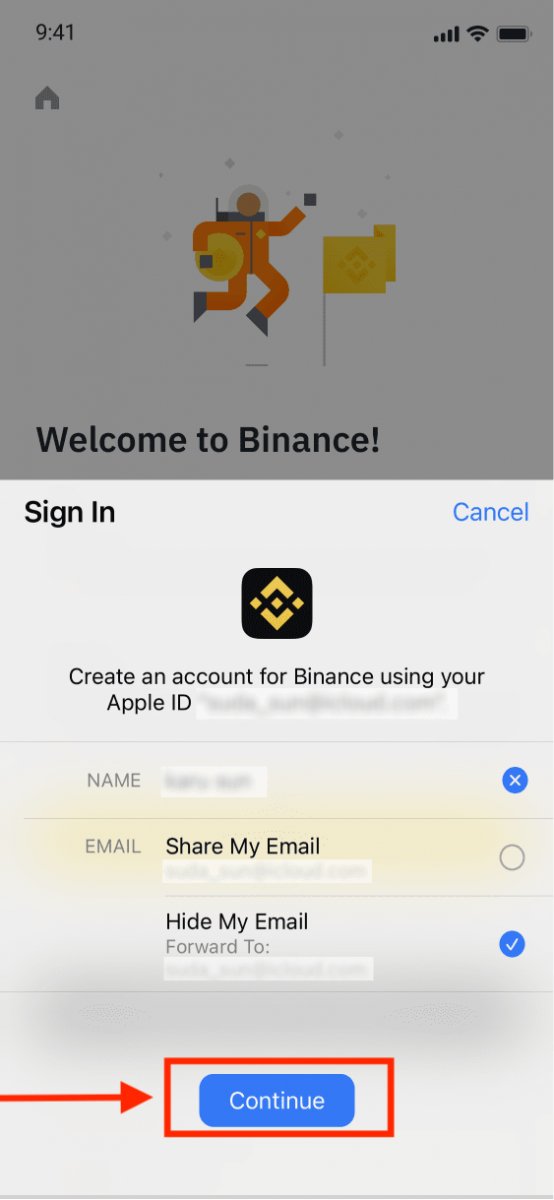
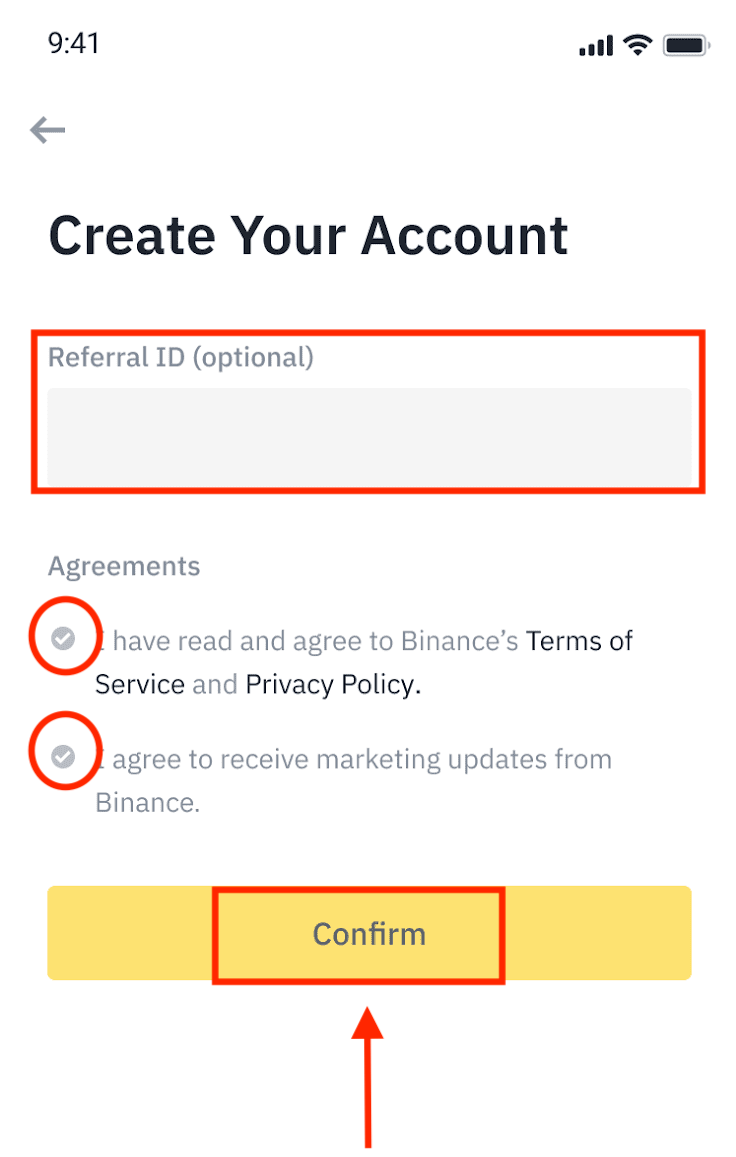
5. ဂုဏ်ယူပါသည်။ သင် Binance အကောင့်ကို အောင်မြင်စွာ ဖန်တီးပြီးပါပြီ။
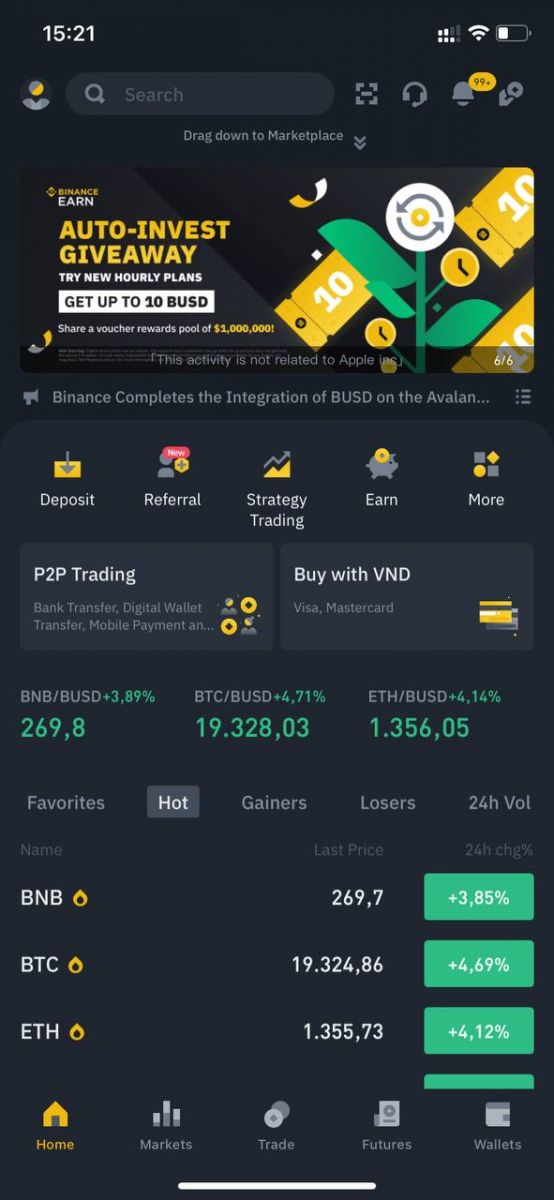
မှတ်ချက် :
- သင့်အကောင့်ကို ကာကွယ်ရန်၊ အနည်းဆုံး two-factor authentication (2FA) ကို အနည်းဆုံး 1 ခုဖွင့်ရန် ကျွန်ုပ်တို့ အကြံပြုအပ်ပါသည်။
- P2P ကုန်သွယ်မှုကို အသုံးမပြုမီ သင်သည် Identity Verification ကို အပြီးသတ်ရမည်ဖြစ်ကြောင်း သတိပြုပါ။
အမေးများသောမေးခွန်းများ (FAQ)
Binance မှ အီးမေးလ်များကို အဘယ်ကြောင့် ကျွန်ုပ် မရရှိနိုင်သနည်း။
Binance မှပေးပို့သောအီးမေးလ်များကို သင်လက်ခံရရှိခြင်းမရှိပါက၊ သင့်အီးမေးလ်၏ဆက်တင်များကိုစစ်ဆေးရန် အောက်ပါညွှန်ကြားချက်များကို လိုက်နာပါ-1. သင့် Binance အကောင့်တွင် စာရင်းသွင်းထားသော အီးမေးလ်လိပ်စာသို့ သင်ဝင်ရောက်နေပါသလား။ တခါတရံ သင့်စက်များတွင် သင့်အီးမေးလ်ကို အကောင့်ထွက်ထားနိုင်ပြီး ထို့ကြောင့် Binance ၏အီးမေးလ်များကို မမြင်နိုင်ပါ။ အကောင့်ဝင်ပြီး ပြန်လည်စတင်ပါ။
2. သင့်အီးမေးလ်၏ spam ဖိုင်တွဲကို စစ်ဆေးပြီးပြီလား။ သင့်အီးမေးလ်ဝန်ဆောင်မှုပေးသူသည် Binance အီးမေးလ်များကို သင်၏စပမ်းဖိုင်တွဲထဲသို့ တွန်းပို့နေကြောင်း တွေ့ရှိပါက၊ Binance ၏အီးမေးလ်လိပ်စာများကို အဖြူရောင်စာရင်းသွင်းခြင်းဖြင့် ၎င်းတို့အား "ဘေးကင်းသည်" အဖြစ် အမှတ်အသားပြုနိုင်ပါသည်။ ၎င်းကိုသတ်မှတ်ရန် Binance အီးမေးလ်များကို Whitelist လုပ်နည်းကို သင်ကိုးကားနိုင်ပါသည်။
အဖြူရောင်စာရင်းအတွက် လိပ်စာများ-
- [email protected]
- [email protected]
- [email protected]
- [email protected]
- [email protected]
- [email protected]
- [email protected]
- [email protected]
- [email protected]
- [email protected]
- [email protected]
- [email protected]
- [email protected]
- [email protected]
- [email protected]
4. သင့်အီးမေးလ် ဝင်စာပုံး ပြည့်နေပါသလား။ ကန့်သတ်ချက်ပြည့်သွားပါက အီးမေးလ်များ ပေးပို့ခြင်း သို့မဟုတ် လက်ခံခြင်းတို့ကို ပြုလုပ်နိုင်မည်မဟုတ်ပါ။ နောက်ထပ်အီးမေးလ်များအတွက် နေရာလွတ်အချို့ကို သင် ဖျက်နိုင်သည် ။
5. ဖြစ်နိုင်ပါက Gmail၊ Outlook စသည်တို့ကဲ့သို့သော ဘုံအီးမေးလ်ဒိုမိန်းများမှ မှတ်ပုံတင်ပါ။
SMS Verification ကုဒ်များကို ကျွန်ုပ်ဘာကြောင့် လက်ခံရမည်နည်း။
Binance သည် သုံးစွဲသူအတွေ့အကြုံကို မြှင့်တင်ရန် ကျွန်ုပ်တို့၏ SMS Authentication လွှမ်းခြုံမှုကို စဉ်ဆက်မပြတ် မြှင့်တင်ပေးပါသည်။ သို့သော်လည်း လက်ရှိတွင် ပံ့ပိုးမထားသော နိုင်ငံများနှင့် အချို့နေရာများ ရှိပါသည်။ အကယ်၍ သင်သည် SMS Authentication ကိုဖွင့်၍မရပါက၊ သင့်ဧရိယာကို လွှမ်းခြုံထားခြင်းရှိမရှိ စစ်ဆေးရန် ကျွန်ုပ်တို့၏ Global SMS လွှမ်းခြုံမှုစာရင်းကို ဖတ်ရှုပါ။ သင့်ဧရိယာသည် စာရင်းတွင် မပါဝင်ပါက၊ ကျေးဇူးပြု၍ Google Authentication ကို သင်၏ အဓိက two-factor authentication အစား ကျေးဇူးပြု၍ အသုံးပြုပါ။
သင်သည် အောက်ပါလမ်းညွှန်ချက်ကို ကိုးကားနိုင်သည်- Google Authentication (2FA) ကို ဘယ်လိုဖွင့်မလဲ။
အကယ်၍ သင်သည် SMS Authentication ကိုဖွင့်ထားပါက သို့မဟုတ် ကျွန်ုပ်တို့၏ ကမ္ဘာလုံးဆိုင်ရာ SMS လွှမ်းခြုံမှုစာရင်းတွင်ပါရှိသော နိုင်ငံ သို့မဟုတ် ဧရိယာတွင် သင်သည် လက်ရှိနေထိုင်နေသော်လည်း SMS ကုဒ်များကို သင်မရရှိနိုင်သေးပါက၊ ကျေးဇူးပြု၍ အောက်ပါအဆင့်များကို လုပ်ဆောင်ပါ။
- သင့်မိုဘိုင်းဖုန်းတွင် ကောင်းမွန်သော ကွန်ရက်အချက်ပြမှုရှိကြောင်း သေချာပါစေ။
- ကျွန်ုပ်တို့၏ SMS ကုဒ်နံပါတ်ကို ပိတ်ဆို့နိုင်ချေရှိသော သင့်မိုဘိုင်းလ်ဖုန်းရှိ သင့်ဗိုင်းရပ်စ်တိုက်ဖျက်ရေးနှင့်/သို့မဟုတ် firewall နှင့်/သို့မဟုတ် ခေါ်ဆိုမှုပိတ်ဆို့ခြင်းအက်ပ်များကို ပိတ်ပါ။
- သင့်မိုဘိုင်းဖုန်းကို ပြန်လည်စတင်ပါ။
- ယင်းအစား အသံဖြင့် အတည်ပြုခြင်းကို စမ်းကြည့်ပါ။
- SMS Authentication ကို ပြန်လည်သတ်မှတ်ပါ၊ ဤနေရာတွင် ကိုးကားပါ။
Futures ဘောနပ်စ်ဘောက်ချာ/ငွေသားဘောက်ချာကို ဘယ်လိုရွေးမလဲ။
1. သင့်အကောင့်အိုင်ကွန်ကို နှိပ်ပြီး drop-down menu မှ [Reward Center] ကိုရွေးချယ်ပါ သို့မဟုတ် သင့်အကောင့်သို့ဝင်ရောက်ပြီးနောက် သင့် dashboard တွင်။ တစ်နည်းအားဖြင့် သင်သည် https://www.binance.com/en/my/coupon သို့ တိုက်ရိုက်သွားရောက်ကြည့်ရှုနိုင်သည် သို့မဟုတ် သင့် Binance အက်ပ်ရှိ အကောင့် သို့မဟုတ် နောက်ထပ်မီနူးမှတစ်ဆင့် ဆုပေးစင်တာသို့ ဝင်ရောက်နိုင်သည်။ 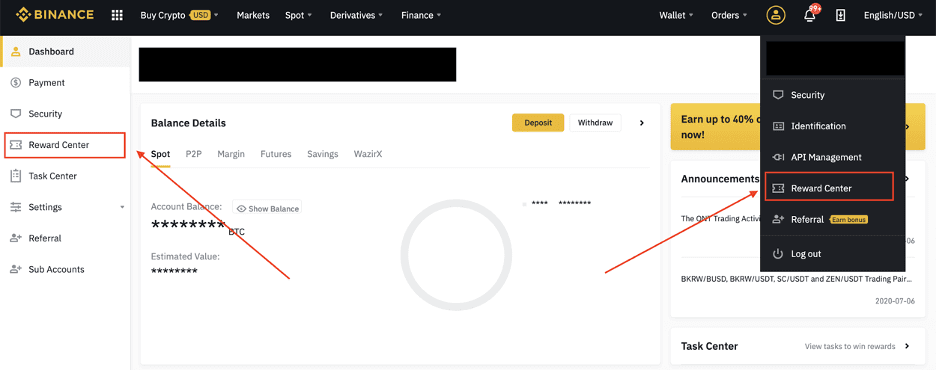
2. သင်၏ Futures ဘောနပ်စ်ဘောက်ချာ သို့မဟုတ် ငွေသားဘောက်ချာကို သင်လက်ခံရရှိသည်နှင့်တစ်ပြိုင်နက် ၎င်း၏မျက်နှာတန်ဖိုး၊ သက်တမ်းကုန်ဆုံးရက်နှင့် အသုံးချထုတ်ကုန်များကို ဆုလာဘ်စင်တာတွင် မြင်တွေ့နိုင်မည်ဖြစ်သည်။
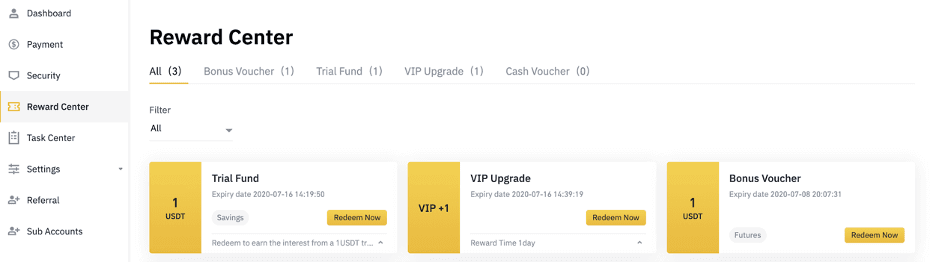
3. သက်ဆိုင်ရာအကောင့်ကို မဖွင့်ရသေးပါက၊ ရွေးရန်ခလုတ်ကို နှိပ်လိုက်သောအခါတွင် ပေါ်လာသော ပေါ်လာသည့်အရာက သင့်အား ဖွင့်ရန် လမ်းညွှန်ပေးလိမ့်မည်။ အကယ်၍ သင့်တွင် သက်ဆိုင်ရာ အကောင့်တစ်ခု ရှိနှင့်ပြီးပါက၊ ဘောက်ချာ ထုတ်ယူခြင်း လုပ်ငန်းစဉ်ကို အတည်ပြုရန် ပေါ့ပ်အပ်တစ်ခု ပေါ်လာပါမည်။ အောင်မြင်စွာ ရွေးနှုတ်ပြီးသည်နှင့် အတည်ပြုခလုတ်ကို နှိပ်လိုက်သည်နှင့် လက်ကျန်ငွေကို စစ်ဆေးရန် သင့်သက်ဆိုင်ရာအကောင့်သို့ ခုန်ဆင်းနိုင်သည်။
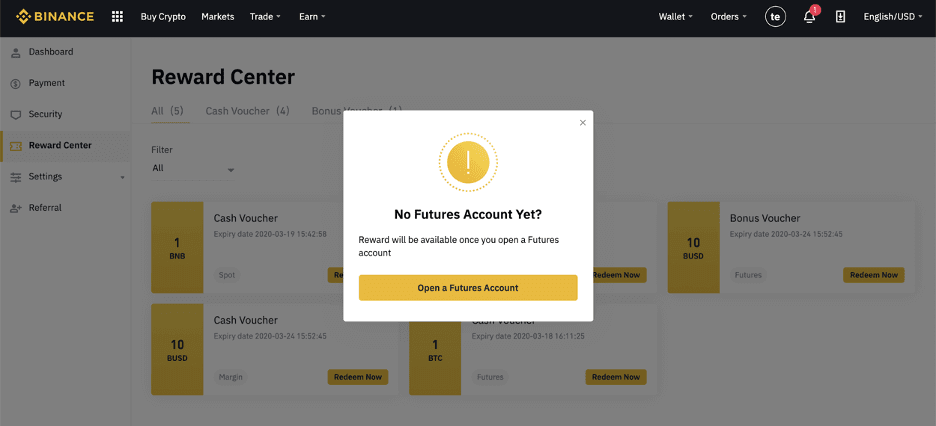
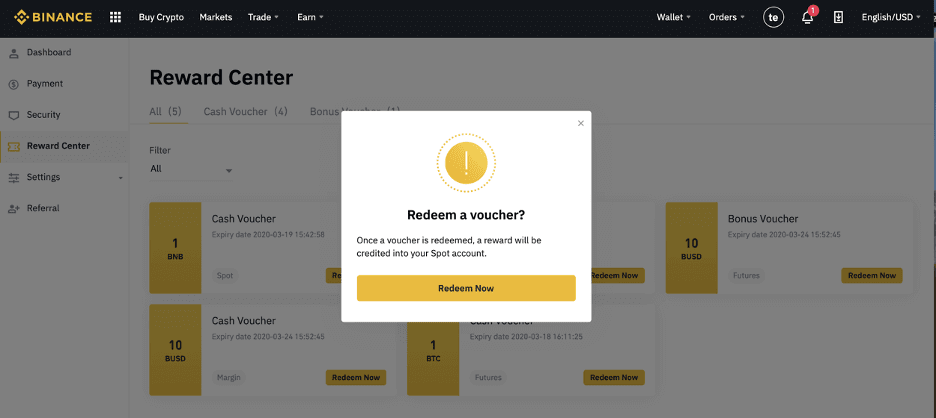
4. သင်သည် ယခု ဘောက်ချာကို အောင်မြင်စွာ ကူပွန်ဖြင့် ထုတ်ယူနိုင်ပါပြီ။ ဆုကြေးကို သင်၏သက်ဆိုင်ရာပိုက်ဆံအိတ်သို့ တိုက်ရိုက်ထည့်သွင်းပေးမည်ဖြစ်သည်။
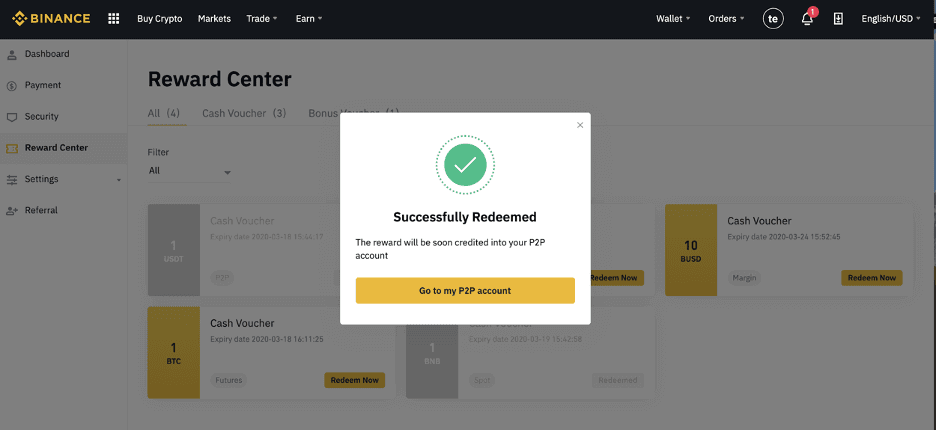
Binance တွင် Crypto အရောင်းအ၀ယ်ပြုလုပ်နည်း
Binance (ဝဘ်) တွင် Crypto ကိုမည်သို့ရောင်း/ဝယ်နည်း
အရောင်းအ၀ယ်တစ်ခုသည် ဝယ်သူနှင့်ရောင်းသူအကြား ရိုးရှင်းသော အရောင်းအ၀ယ်တစ်ခုဖြစ်ပြီး လက်ရှိဈေးကွက်ပေါက်နှုန်းဖြင့် အရောင်းအ၀ယ်ပြုလုပ်ခြင်းဖြစ်သည်။ မှာယူမှု ပြည့်စုံသောအခါတွင် ကုန်သွယ်မှုသည် ချက်ချင်းလုပ်ဆောင်သည်။အသုံးပြုသူများသည် သတ်မှတ်ထားသော (ပိုကောင်းသော) နေရာကွက်ဈေးသို့ ရောက်ရှိသောအခါတွင် ကန့်သတ်မှုဟု ခေါ်သော ကန့်သတ်မှာယူမှုတစ်ခုသို့ ရောက်ရှိသောအခါတွင် အသုံးပြုသူများသည် အရောင်းအ၀ယ်ပြုလုပ်ရန် ကြိုတင်ပြင်ဆင်နိုင်သည်။ ကျွန်ုပ်တို့၏ ကုန်သွယ်မှုစာမျက်နှာ အင်တာဖေ့စ်မှတစ်ဆင့် Binance တွင် အစက်အပြောက် အရောင်းအ၀ယ်ပြုလုပ်နိုင်ပါသည်။
1. ကျွန်ုပ်တို့၏ Binance ဝဘ်ဆိုက် သို့ ဝင်ရောက်ကြည့်ရှုပြီး သင်၏ Binance အကောင့်သို့ အကောင့်ဝင်ရန် စာမျက်နှာ၏ ညာဘက်အပေါ်ရှိ [ Login ] ကို နှိပ်ပါ ။
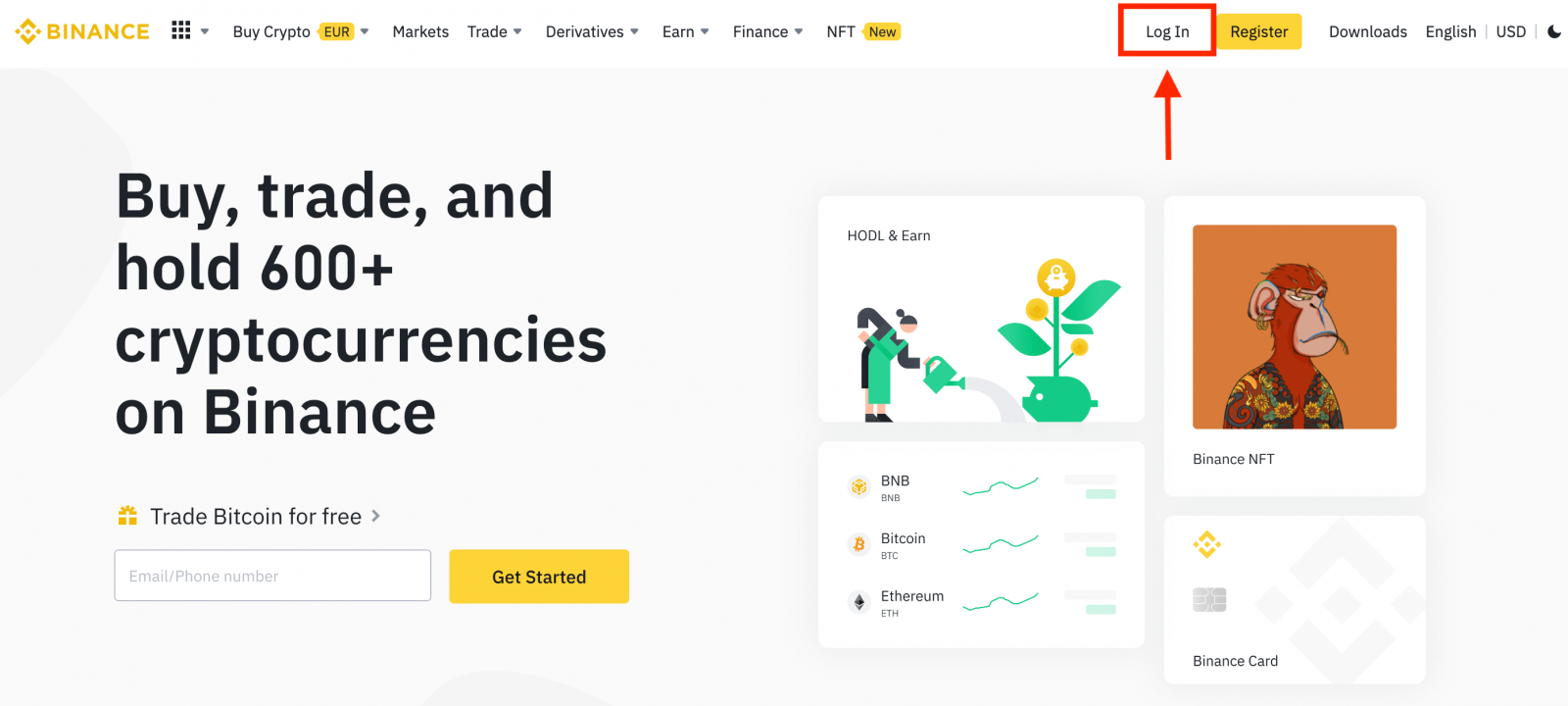
2. သက်ဆိုင်ရာ အရောင်းအ၀ယ်စာမျက်နှာသို့ တိုက်ရိုက်သွားရန် ပင်မစာမျက်နှာရှိ မည်သည့် cryptocurrency ကိုမဆို နှိပ်ပါ။ စာရင်း၏အောက်ခြေရှိ [ ဈေးကွက်များကိုကြည့်ရှုရန်
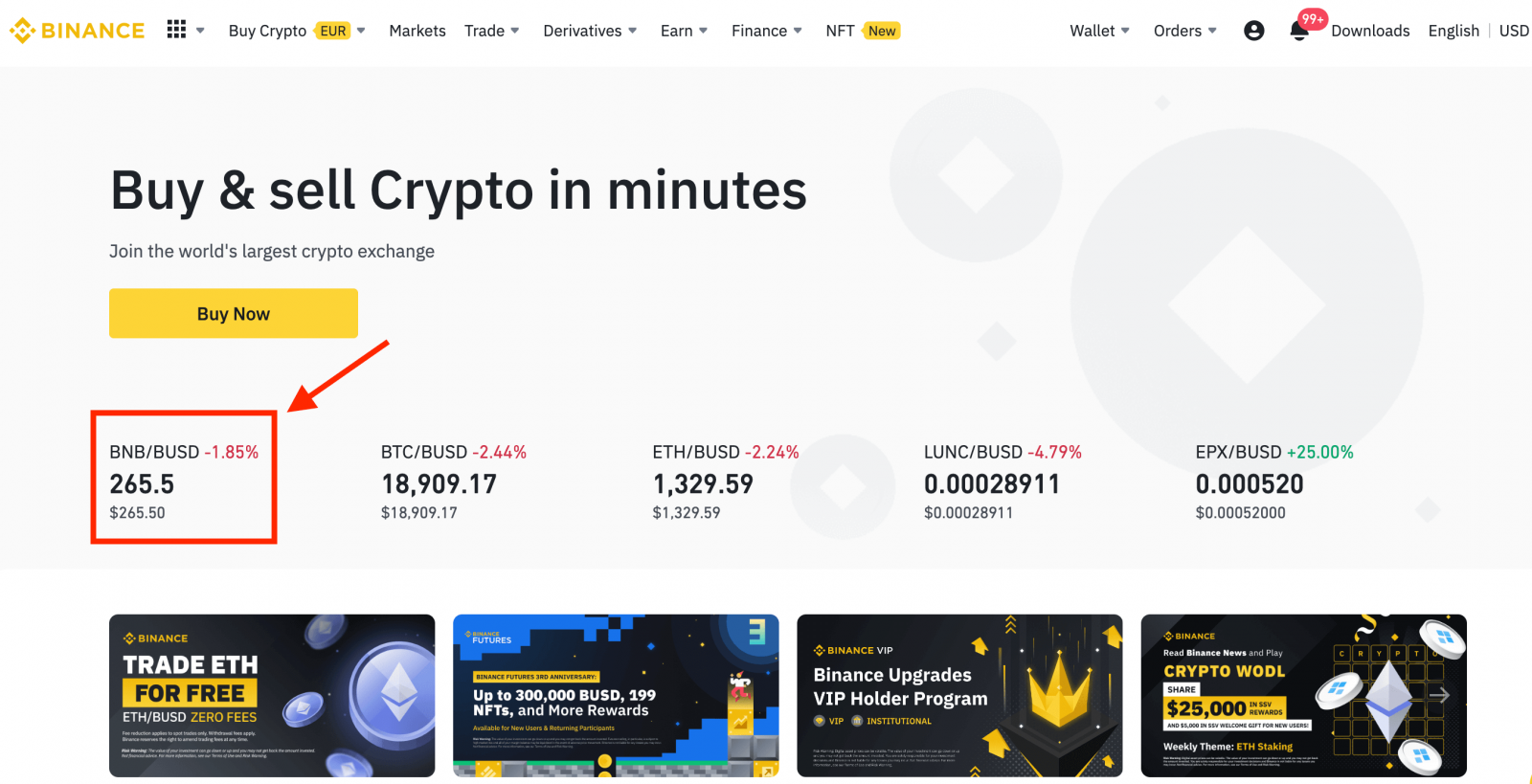
] ကိုနှိပ်ခြင်းဖြင့် ပိုမိုကြီးမားသောရွေးချယ်မှုကို သင်တွေ့နိုင်သည် ။ 3. ယခု သင်သည် ကုန်သွယ်မှု စာမျက်နှာ အင်တာဖေ့စ်တွင် သင့်ကိုယ်သင် တွေ့ရှိလိမ့်မည်။
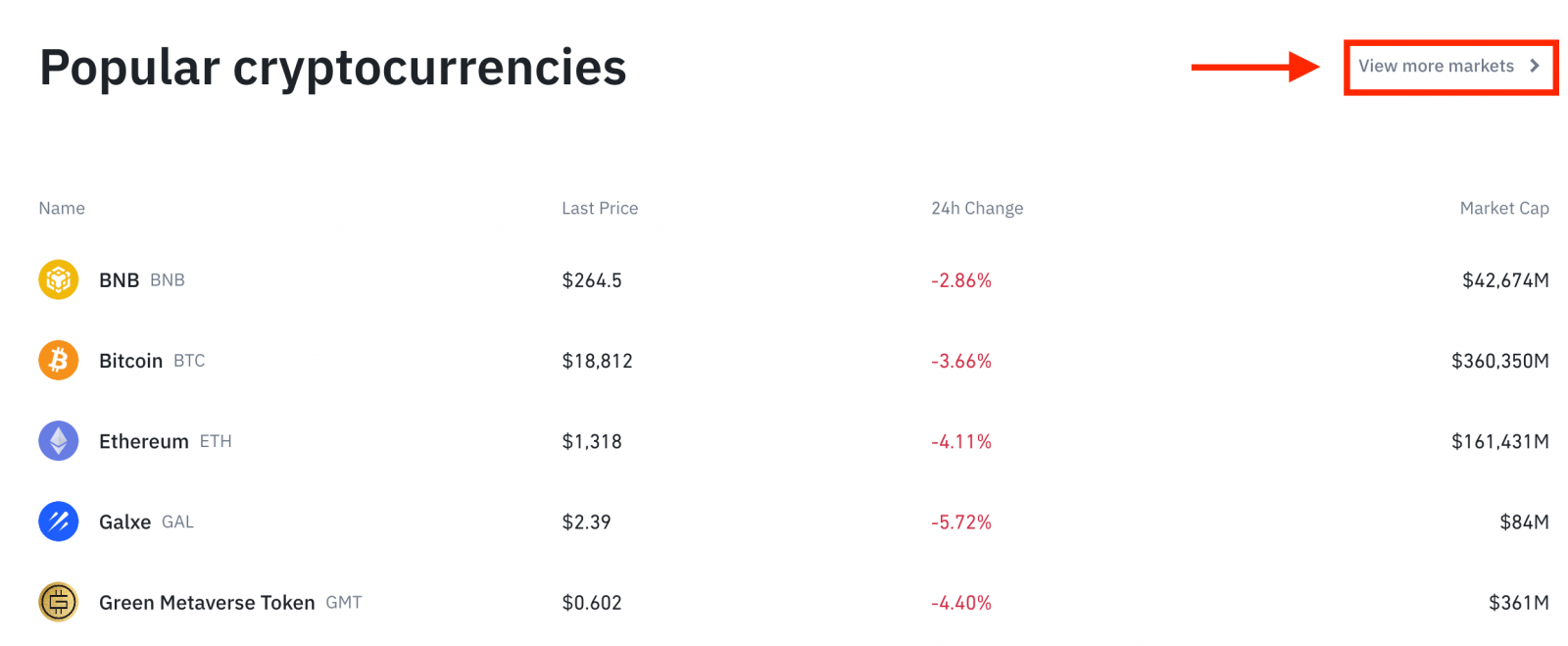
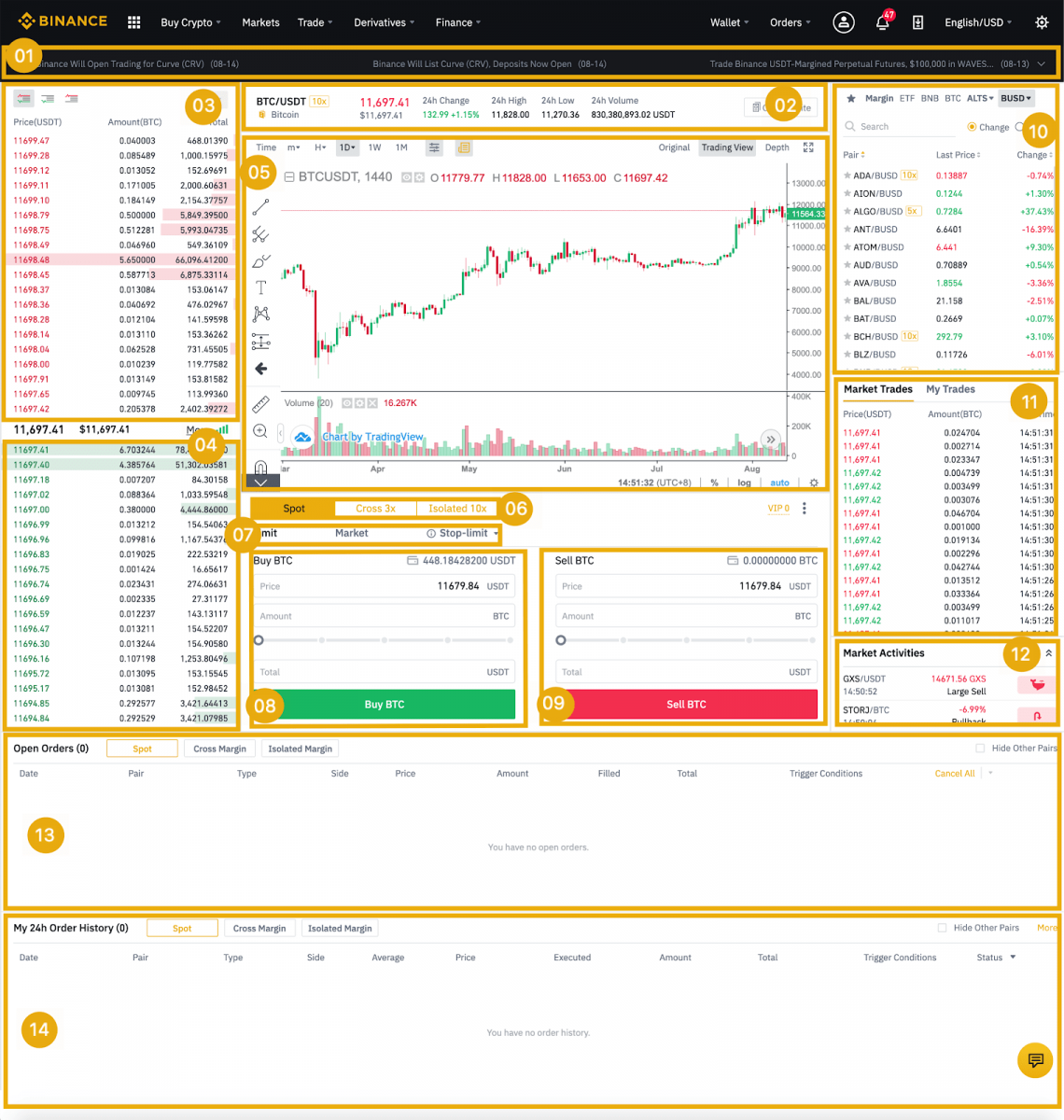
- Binance ကြေငြာချက်များ
- 24 နာရီအတွင်းကုန်သွယ်စုံတွဲ၏ကုန်သွယ်မှုပမာဏ
- အော်ဒါစာအုပ်ရောင်းပါ။
- အော်ဒါစာအုပ်ဝယ်ပါ။
- Candlestick Chart နှင့် Market Depth
- ကုန်သွယ်မှုအမျိုးအစား- Spot/Cross Margin/Isolated Margin
- မှာယူမှုအမျိုးအစား- ကန့်သတ်/စျေးကွက်/ရပ်ရန်-ကန့်သတ်/ OCO(တစ်ခု-Cancels-the-Other)
- Cryptocurrency ကိုဝယ်ပါ။
- Cryptocurrency ကိုရောင်းပါ။
- Market နှင့် Trading အတွဲများ။
- သင်၏ နောက်ဆုံး ပြီးမြောက်သော ငွေပေးငွေယူ
- စျေးကွက်လှုပ်ရှားမှုများ- စျေးကွက်အရောင်းအ၀ယ်တွင် ကြီးမားသော အတက်အကျ/လှုပ်ရှားမှုများ
- အော်ဒါဖွင့်ပါ။
- သင်၏ 24 နာရီ အော်ဒါမှတ်တမ်း
- Binance ဖောက်သည်ဝန်ဆောင်မှု
4. အချို့သော BNB ဝယ်ယူခြင်းကို ကြည့်ကြပါစို့။ Binance ပင်မစာမျက်နှာ၏ထိပ်တွင်၊ [ ကုန်သွယ်မှု ] ရွေးစရာကိုနှိပ်ပြီး သို့မဟုတ် [ ဂန္တဝင် ] သို့မဟုတ် [ အဆင့်မြင့် ] ကိုရွေးချယ်ပါ။
BNB ကိုဝယ်ရန် အပိုင်း (၈) သို့သွား၍ သင့်မှာယူမှုအတွက် ဈေးနှုန်းနှင့် ပမာဏကို ဖြည့်ပါ။ ငွေလွှဲခြင်းကို အပြီးသတ်ရန် [Buy BNB] ကို နှိပ်ပါ။
BNB ရောင်းချရန် တူညီသောအဆင့်များကို လိုက်နာနိုင်ပါသည်။
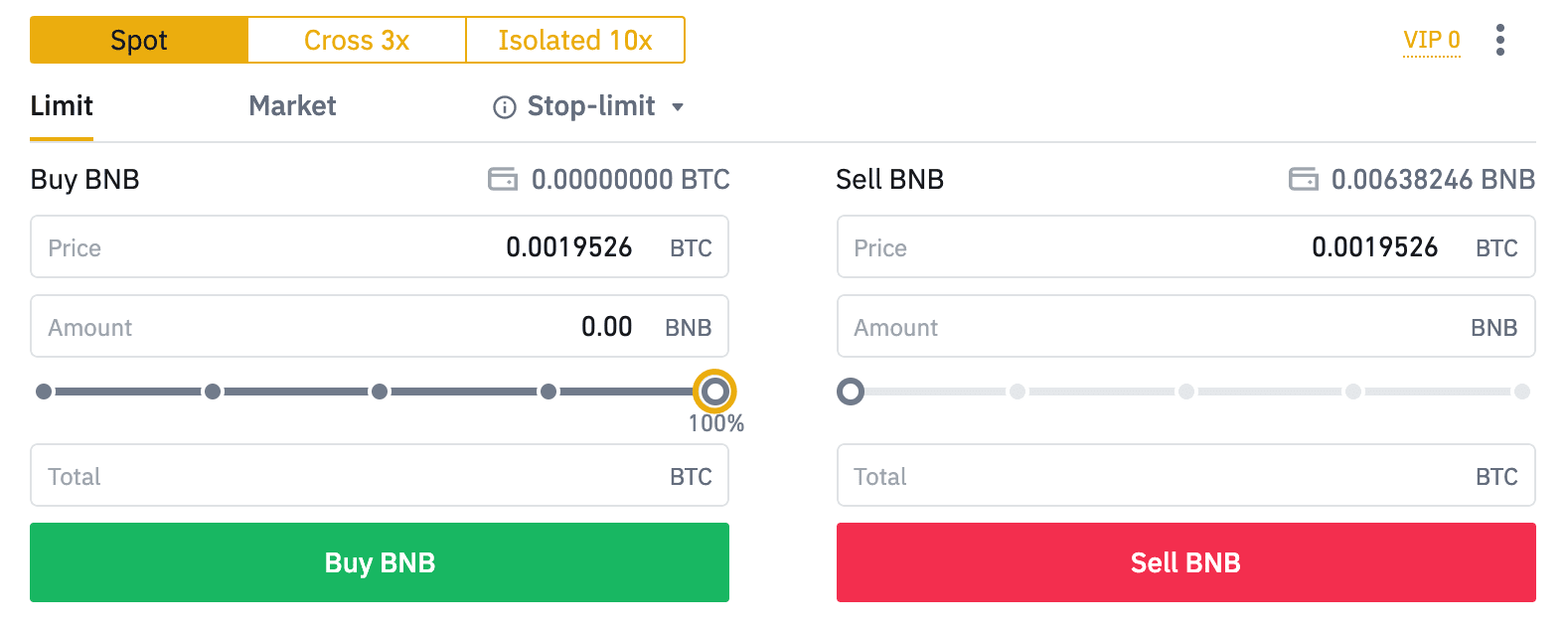
- မူရင်းမှာယူမှုအမျိုးအစားသည် ကန့်သတ်မှာယူမှုတစ်ခုဖြစ်သည်။ ကုန်သည်များသည် တတ်နိုင်သမျှ အမြန်ဆုံး အော်ဒါတင်လိုပါက၊ ၎င်းတို့သည် [Market] Order သို့ ပြောင်းနိုင်သည်။ စျေးကွက်အမှာစာတစ်ခုကို ရွေးချယ်ခြင်းဖြင့် သုံးစွဲသူများသည် လက်ရှိဈေးကွက်ပေါက်ဈေးဖြင့် ချက်ချင်း အရောင်းအဝယ်ပြုလုပ်နိုင်သည်။
- BNB/BTC ၏ စျေးကွက်ပေါက်စျေးသည် 0.002 ဖြစ်သော်လည်း၊ ဥပမာ၊ 0.001 ဖြင့် သင်ဝယ်ယူလိုပါက [Limit] အော်ဒါမှာယူနိုင်ပါသည်။ စျေးကွက်ပေါက်စျေးသည် သင့်သတ်မှတ်ထားသောစျေးနှုန်းသို့ရောက်ရှိသောအခါ၊ သင့်တင်ထားသောအမှာစာသည် အကောင်အထည်ဖော်မည်ဖြစ်သည်။
- BNB [Amount] အကွက်တွင် အောက်တွင်ဖော်ပြထားသော ရာခိုင်နှုန်းများသည် BNB အတွက် သင်ကုန်သွယ်မှုပြုလုပ်လိုသော သင်၏ကိုင်ဆောင်ထားသည့် BTC ရာခိုင်နှုန်းပမာဏကို ရည်ညွှန်းသည်။ လိုချင်သောပမာဏကိုပြောင်းရန် slider ကိုဖြတ်လိုက်ပါ။
Binance (အက်ပ်) တွင် Crypto ကိုမည်သို့ရောင်း/ဝယ်နည်း
1. Binance အက်ပ်သို့ ဝင်ရောက်ပြီး အရောင်းအ၀ယ်စာမျက်နှာသို့သွားရန် [ကုန်သွယ်မှု] ကို နှိပ်ပါ။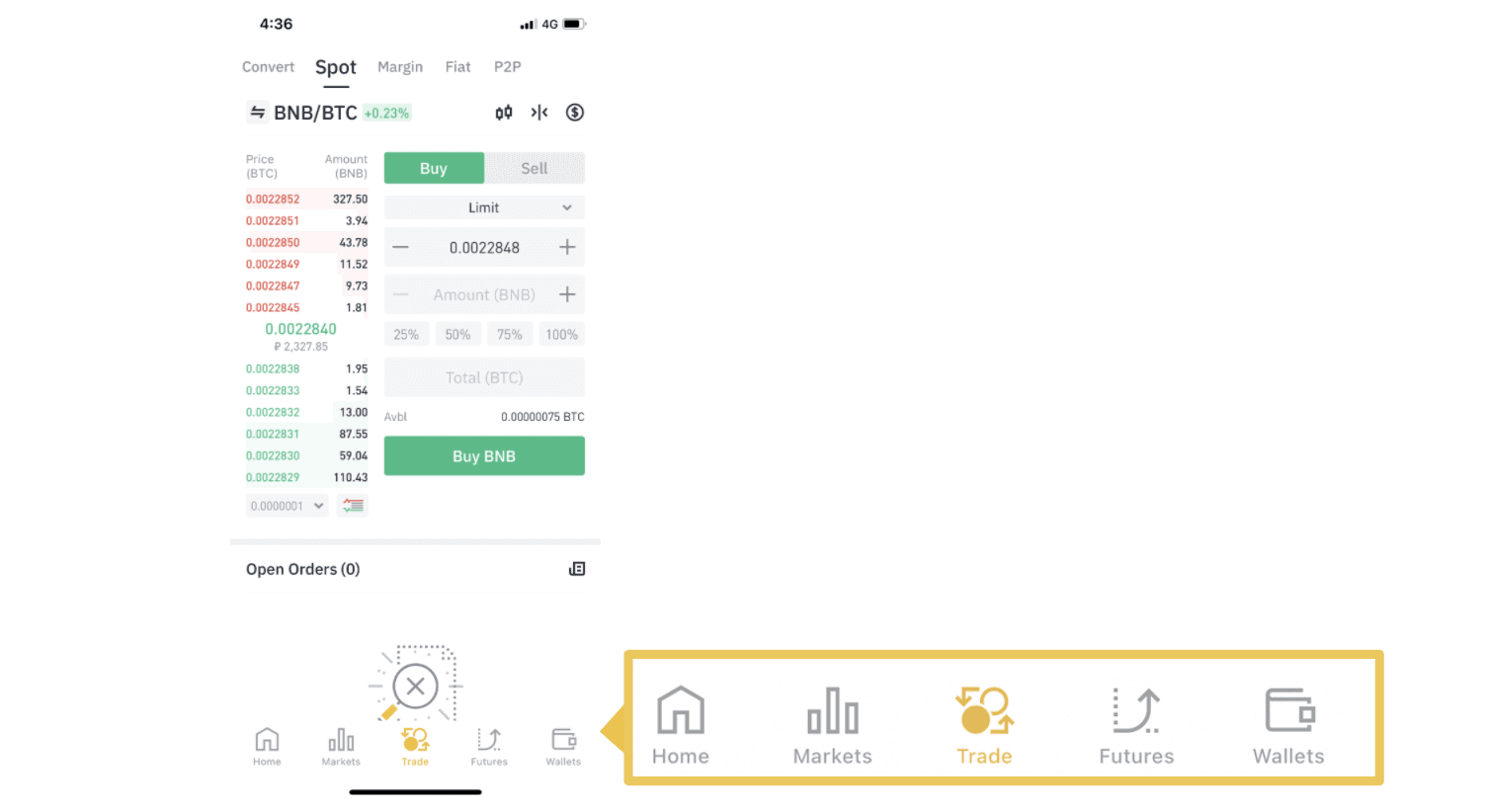
2. ဤတွင် ကုန်သွယ်မှု စာမျက်နှာ အင်တာဖေ့စ် ဖြစ်သည်။
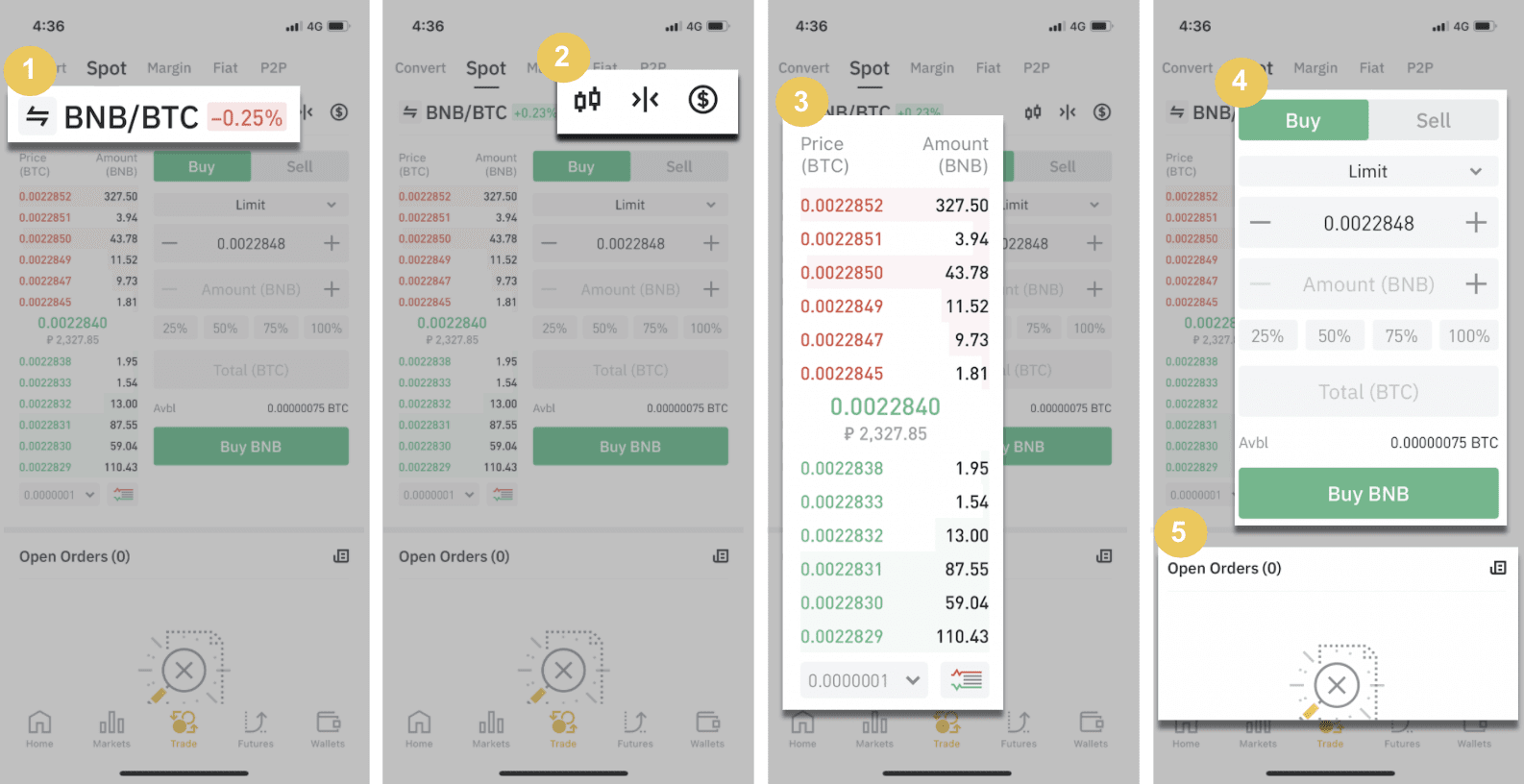
1. Market နှင့် Trading အတွဲများ။
2. အချိန်နှင့်တပြေးညီ စျေးကွက်မီးခုံဇယား၊ cryptocurrency ၏ ကုန်သွယ်မှုအတွဲများ၊ "Crypto ကိုဝယ်ပါ" ကဏ္ဍ။
3. အမှာစာစာအုပ် ရောင်း/ဝယ်။
4. Cryptocurrency ဝယ်/ရောင်း။
5. အော်ဒါဖွင့်ပါ။
ဥပမာအနေဖြင့်၊ BNB
(1) ကိုဝယ်ရန် "ကန့်သတ်အမိန့်" ကုန်သွယ်မှုတစ်ခုပြုလုပ်ပါမည်။ သင်၏ BNB ကို ဝယ်ယူလိုသော စျေးနှုန်းကို ထည့်သွင်းပြီး ၎င်းသည် ကန့်သတ်မှာယူမှုကို စတင်မည်ဖြစ်သည်။ BNB တစ်ခုလျှင် 0.002 BTC အဖြစ် ကျွန်ုပ်တို့သတ်မှတ်ထားသည်။
(၂)။ [Amount] အကွက်တွင် သင်ဝယ်ယူလိုသော BNB ပမာဏကို ထည့်သွင်းပါ။ BNB ကိုဝယ်ရန် သင်အသုံးပြုလိုသော သင်၏ကိုင်ဆောင်ထားသည့် BTC ၏ မည်မျှကို ရွေးချယ်ရန် အောက်ဖော်ပြပါ ရာခိုင်နှုန်းများကို သင်အသုံးပြုနိုင်သည်။
(၃)။ BNB ၏စျေးကွက်စျေးနှုန်းသည် 0.002 BTC သို့ရောက်ရှိသည်နှင့်တပြိုင်နက်ကန့်သတ်အမိန့်သည်အစပျိုးပြီးပြီးမြောက်လိမ့်မည်။ 1 BNB ကို သင့်နေရာ ပိုက်ဆံအိတ်သို့ ပို့ပေးပါမည်။
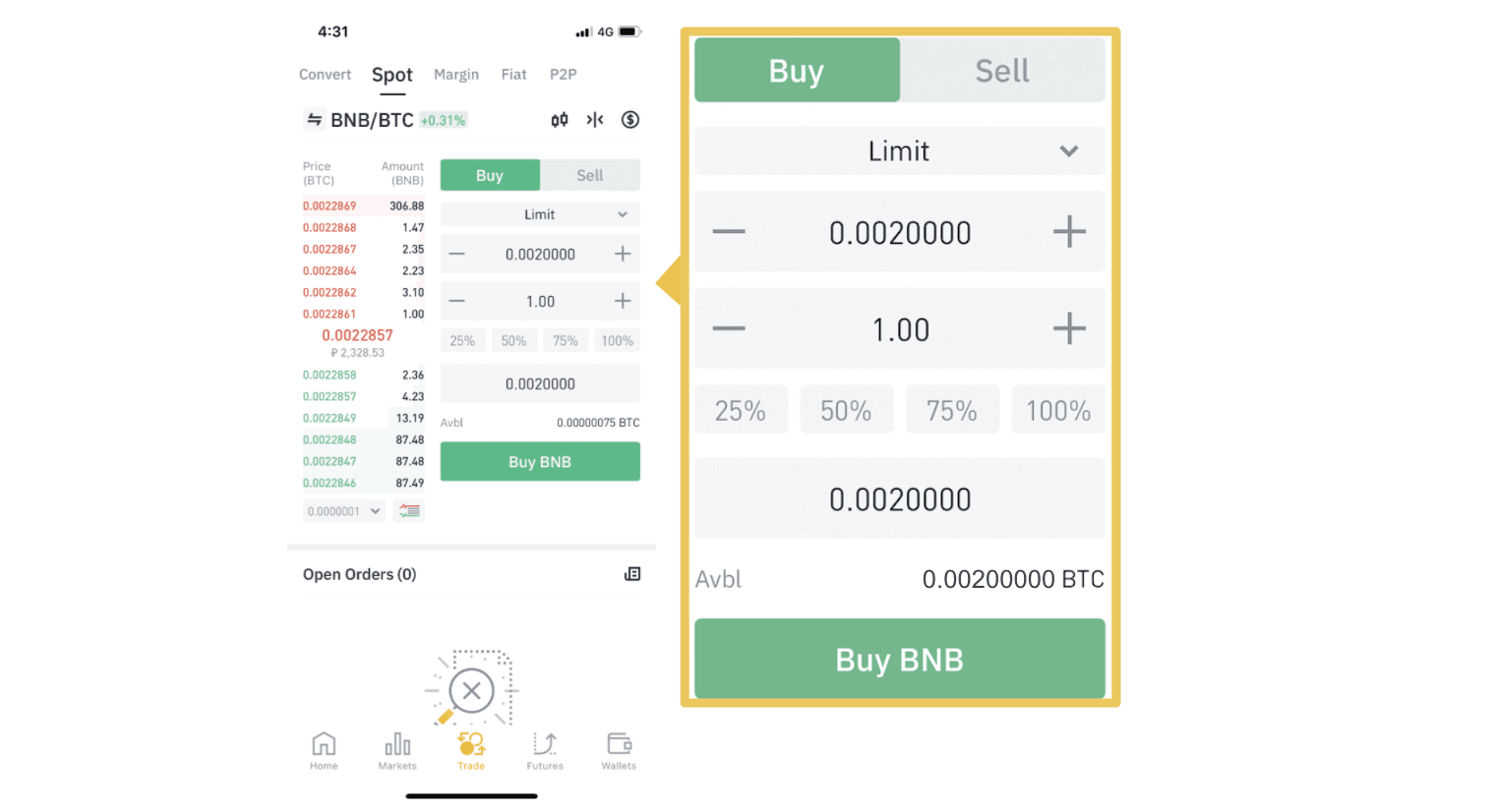 [Sell] တက်ဘ်ကို ရွေးချယ်ခြင်းဖြင့် BNB သို့မဟုတ် အခြားရွေးချယ်ထားသော cryptocurrency ကို ရောင်းချရန် တူညီသောအဆင့်များကို သင်လုပ်ဆောင်နိုင်ပါသည်။
[Sell] တက်ဘ်ကို ရွေးချယ်ခြင်းဖြင့် BNB သို့မဟုတ် အခြားရွေးချယ်ထားသော cryptocurrency ကို ရောင်းချရန် တူညီသောအဆင့်များကို သင်လုပ်ဆောင်နိုင်ပါသည်။ မှတ်ချက် :
- မူရင်းမှာယူမှုအမျိုးအစားသည် ကန့်သတ်မှာယူမှုတစ်ခုဖြစ်သည်။ ကုန်သည်များသည် တတ်နိုင်သမျှ အမြန်ဆုံး အော်ဒါတင်လိုပါက၊ ၎င်းတို့သည် [Market] Order သို့ ပြောင်းနိုင်သည်။ စျေးကွက်အမှာစာတစ်ခုကို ရွေးချယ်ခြင်းဖြင့် သုံးစွဲသူများသည် လက်ရှိဈေးကွက်ပေါက်ဈေးဖြင့် ချက်ချင်း အရောင်းအဝယ်ပြုလုပ်နိုင်သည်။
- BNB/BTC ၏ စျေးကွက်ပေါက်စျေးသည် 0.002 ဖြစ်သော်လည်း၊ ဥပမာ၊ 0.001 ဖြင့် သင်ဝယ်ယူလိုပါက [Limit] အော်ဒါမှာယူနိုင်ပါသည်။ စျေးကွက်ပေါက်စျေးသည် သင့်သတ်မှတ်ထားသောစျေးနှုန်းသို့ရောက်ရှိသောအခါ၊ သင့်တင်ထားသောအမှာစာသည် အကောင်အထည်ဖော်မည်ဖြစ်သည်။
- BNB [Amount] အကွက်တွင် အောက်တွင်ဖော်ပြထားသော ရာခိုင်နှုန်းများသည် BNB အတွက် သင်ကုန်သွယ်မှုပြုလုပ်လိုသော သင်၏ကိုင်ဆောင်ထားသည့် BTC ရာခိုင်နှုန်းပမာဏကို ရည်ညွှန်းသည်။ လိုချင်သောပမာဏကိုပြောင်းရန် slider ကိုဖြတ်လိုက်ပါ။
Stop-Limit Function ကဘာလဲ၊ ဘယ်လိုသုံးမလဲ။
ရပ်တန့်ကန့်သတ်အမိန့်ဆိုတာဘာလဲ
ကန့်သတ်ထားသော အမှာစာသည် ကန့်သတ်စျေးနှုန်းနှင့် ရပ်တန့်စျေးနှုန်းပါရှိသော ကန့်သတ်မှာယူမှုဖြစ်သည်။ ရပ်နားသည့်စျေးနှုန်းသို့ရောက်ရှိသောအခါ ကန့်သတ်အမှာစာကို အမှာစာစာအုပ်တွင် ထားရှိမည်ဖြစ်သည်။ ကန့်သတ်စျေးနှုန်းသို့ရောက်ရှိသည်နှင့်ကန့်သတ်အမိန့်ကိုအကောင်အထည်ဖော်လိမ့်မည်။
- ရပ်တန့်စျေးနှုန်း- ပိုင်ဆိုင်မှု၏စျေးနှုန်းသည် ရပ်တန့်စျေးနှုန်းသို့ရောက်ရှိသောအခါ၊ ကန့်သတ်စျေးနှုန်း သို့မဟုတ် ပိုကောင်းသည့်အရာဖြင့် ပိုင်ဆိုင်မှုကို ဝယ်ရန် သို့မဟုတ် ရောင်းချရန် ရပ်တန့်ကန့်သတ်အမိန့်ကို လုပ်ဆောင်သည်။
- ကန့်သတ်စျေးနှုန်း- ရပ်တန့်ကန့်သတ်အမိန့်ကို လုပ်ဆောင်သည့် ရွေးချယ်ထားသော (သို့မဟုတ် ပိုကောင်းနိုင်သည်) စျေးနှုန်း။
ရပ်တန့်စျေးနှုန်းနှင့် ကန့်သတ်စျေးနှုန်းကို တူညီသောစျေးနှုန်းဖြင့် သင်သတ်မှတ်နိုင်သည်။ သို့ရာတွင်၊ ရောင်းရန်အမှာစာများအတွက် ရပ်ထားသောစျေးနှုန်းသည် ကန့်သတ်စျေးနှုန်းထက် အနည်းငယ်မြင့်သင့်သည်ဟု အကြံပြုထားသည်။ ဤစျေးနှုန်းကွာခြားချက်သည် မှာယူမှုစတင်သည့်အချိန်နှင့် ပြီးမြောက်သည့်အချိန်ကြားတွင် စျေးနှုန်းကွာဟချက်အတွက် ဘေးကင်းစေမည်ဖြစ်သည်။ ဝယ်ယူမှုအမှာစာအတွက် ကန့်သတ်စျေးနှုန်းထက် အနည်းငယ်နိမ့်သော ရပ်နားစျေးနှုန်းကို သင်သတ်မှတ်နိုင်သည်။ ၎င်းသည် သင့်မှာယူမှု မပြီးမြောက်နိုင်သည့် အန္တရာယ်ကိုလည်း လျှော့ချပေးမည်ဖြစ်သည်။
စျေးကွက်စျေးနှုန်းသည် သင့်ကန့်သတ်စျေးနှုန်းသို့ရောက်ရှိပြီးနောက်၊ သင့်မှာယူမှုကို ကန့်သတ်အမိန့်တစ်ခုအဖြစ် လုပ်ဆောင်သွားမည်ဖြစ်ကြောင်း ကျေးဇူးပြု၍ သတိပြုပါ။ အကယ်၍ သင်သည် stop-loss limit ကို မြင့်မားလွန်းသည် သို့မဟုတ် အမြတ်အစွန်း ကန့်သတ်ချက် နိမ့်လွန်းပါက၊ စျေးကွက်ပေါက်စျေးသည် သင်သတ်မှတ်ထားသည့် ကန့်သတ်စျေးနှုန်းသို့ မရောက်ရှိနိုင်သောကြောင့် သင့်အမှာစာသည် မည်သည့်အခါမျှ ဖြည့်မည်မဟုတ်ပါ။
ရပ်တန့်ကန့်သတ်အမိန့်ကိုဖန်တီးနည်း
ရပ်တန့်ကန့်သတ်အမိန့်သည် မည်သို့အလုပ်လုပ်သနည်း။
လက်ရှိပေါက်ဈေးကတော့ 2400 (A) ဖြစ်ပါတယ်။ သင်သည် 3,000 (B) ကဲ့သို့သော လက်ရှိစျေးနှုန်းထက် ရပ်တန့်စျေးနှုန်း သို့မဟုတ် 1,500 (C) ကဲ့သို့သော လက်ရှိစျေးနှုန်းအောက်တွင် သင်သတ်မှတ်နိုင်သည်။ စျေးနှုန်းသည် 3,000 (B) အထိတက်သည် သို့မဟုတ် 1,500 (C) သို့ကျဆင်းသွားသည်နှင့်တစ်ပြိုင်နက်၊ ကန့်သတ်မိန့်မှာမှုစတင်မည်ဖြစ်ပြီး ကန့်သတ်အမိန့်စာသည် အမှာစာစာအုပ်တွင် အလိုအလျောက်ထည့်သွင်းမည်ဖြစ်သည်။
မှတ်ချက်
ကန့်သတ်စျေးနှုန်းသည် အရောင်းအ၀ယ်အမိန့်နှစ်ခုလုံးအတွက် ရပ်တန့်စျေးနှုန်းအထက် သို့မဟုတ် အောက်တွင် သတ်မှတ်နိုင်သည်။ ဥပမာအားဖြင့်၊ ရပ်တန့်စျေးနှုန်း B ကို ကန့် သတ်စျေးနှုန်း B1 သို့မဟုတ် ပိုမိုမြင့်မားသော ကန့်သတ်စျေးနှုန်း B2 နှင့်အတူ ထားရှိနိုင်သည် ။
ကန့်သတ်စျေးနှုန်းသည် ရပ်တန့်စျေးနှုန်းထက် ကန့်သတ်စျေးနှုန်းသို့ ရောက်ရှိသောအခါ အပါအဝင် ရပ်တန့်စျေးနှုန်းကို မစတင်မီ ကန့်သတ်မိန့်မှာ မမှန်ကန်ပါ။
ရပ်တန့်ထားသောစျေးနှုန်းသို့ရောက်ရှိသောအခါ၊ ကန့်သတ်မှာယူမှုတစ်ခုအသက်ဝင်လာကြောင်းကိုသာညွှန်ပြပြီး ကန့်သတ်မှာယူမှုကိုချက်ချင်းဖြည့်ရမည့်အစား အမှာစာစာအုပ်သို့တင်သွင်းမည်ဖြစ်သည်။ ကန့်သတ်အမိန့်ကို ၎င်း၏ကိုယ်ပိုင်စည်းမျဉ်းများအတိုင်း လုပ်ဆောင်မည်ဖြစ်သည်။
Binance တွင် ရပ်တန့်ကန့်သတ်အမိန့်ကို မည်သို့ပြုလုပ်ရမည်နည်း။
1. သင်၏ Binance အကောင့်သို့ ဝင်ရောက်ပြီး [ Trade ] - [ Spot ] သို့သွားပါ။ [ Buy ] သို့မဟုတ် [ Sell ] တစ်ခုခုကို ရွေးပါ၊ ထို့နောက် [ Stop-limit ] ကိုနှိပ်ပါ။
2. ရပ်တန့်စျေးနှုန်း၊ ကန့်သတ်စျေးနှုန်းနှင့် သင်ဝယ်ယူလိုသော crypto ပမာဏကို ထည့်သွင်းပါ။ ငွေပေးငွေယူ၏အသေးစိတ်အချက်အလက်များကိုအတည်ပြုရန် [Buy BNB] ကိုနှိပ်ပါ။
ကျွန်ုပ်၏ ကန့်သတ်အမိန့်စာများကို မည်သို့ကြည့်ရှုနိုင်မည်နည်း။ သင်အမှာစာများတင်သွင်းပြီးသည်နှင့် [ Open Orders ]
အောက်တွင် သင်၏ရပ်တန့်ကန့်သတ်အမိန့်များကို ကြည့်ရှုပြင်ဆင်နိုင်ပါသည်
လုပ်ဆောင်ပြီးသော သို့မဟုတ် ပယ်ဖျက်ထားသော အမှာစာများကို ကြည့်ရှုရန် [ အမှာစာမှတ်တမ်း ] တက်ဘ်သို့ သွားပါ။
အမေးများသောမေးခွန်းများ (FAQ)
Limit Order ဆိုတာဘာလဲ
ကန့်သတ်မှာယူမှုဆိုသည်မှာ သတ်မှတ်ထားသော ကန့်သတ်စျေးနှုန်းဖြင့် အမှာစာစာအုပ်တွင် သင်တင်ထားသော အမှာစာတစ်ခုဖြစ်သည်။ စျေးကွက်အမိန့်စာကဲ့သို့ ချက်ချင်းလုပ်ဆောင်မည်မဟုတ်ပါ။ ယင်းအစား၊ စျေးကွက်ပေါက်စျေးသည် သင့်ကန့်သတ်စျေးနှုန်း (သို့မဟုတ် ပိုကောင်း) သို့ရောက်ရှိမှသာ ကန့်သတ်မှာယူမှုကို လုပ်ဆောင်မည်ဖြစ်သည်။ ထို့ကြောင့်၊ သင်သည် လက်ရှိဈေးကွက်ပေါက်ဈေးထက် ပိုမိုသောစျေးနှုန်းဖြင့် ရောင်းချရန် ကန့်သတ်အမှာစာများကို အသုံးပြုနိုင်သည်။
ဥပမာအားဖြင့်၊ သင်သည် 1 BTC အတွက် $60,000 ဖြင့် ဝယ်ယူကန့်သတ်မှုအမိန့်ကို သင်ထားရှိပြီး လက်ရှိ BTC စျေးနှုန်းသည် 50,000 ဖြစ်သည်။ သင်သတ်မှတ်ထားသောစျေးနှုန်းထက် ($60,000) ထက် ပိုကောင်းသောကြောင့် သင့်ကန့်သတ်မှာယူမှု $50,000 ဖြင့် ချက်ချင်းဖြည့်ပေးမည်ဖြစ်ပါသည်။
အလားတူ၊ သင်သည် 1 BTC အတွက် $40,000 နှင့် လက်ရှိ BTC စျေးနှုန်းသည် $50,000 ဖြင့်ရောင်းချပါက၊ $40,000 ထက် ပိုဈေးကောင်းသောကြောင့် အော်ဒါမှာ $50,000 ဖြင့် ချက်ချင်းဖြည့်ပေးပါမည်။
| စျေးကွက်အော်ဒါ | ကန့်သတ်အမိန့် |
| ပစ္စည်းတစ်ခုကို ကာလပေါက်ဈေးဖြင့် ဝယ်ယူသည်။ | ပိုင်ဆိုင်မှုတစ်ခုကို သတ်မှတ်စျေးနှုန်း သို့မဟုတ် ပိုကောင်းအောင် ဝယ်ယူပါ။ |
| ချက်ချင်းဖြည့်ပေးတယ်။ | ကန့်သတ်မှာယူမှု၏စျေးနှုန်း သို့မဟုတ် ပိုကောင်းမှသာ ဖြည့်ပါ။ |
| လူကိုယ်တိုင် | ကြိုတင်သတ်မှတ်ထားနိုင်ပါတယ်။ |
Market Order ဆိုတာဘာလဲ
သင်အော်ဒါတင်သောအခါတွင် စျေးကွက်အော်ဒါတစ်ခုအား လက်ရှိဈေးကွက်ပေါက်စျေးဖြင့် အမြန်ဆောင်ရွက်ပေးပါသည်။ အဝယ်အရောင်း အမှာစာများ ထားရှိရန် ၎င်းကို အသုံးပြုနိုင်သည်။
စျေးကွက်အမှာစာတစ်ခုဝယ်ရန် သို့မဟုတ် ရောင်းရန် [Amount] သို့မဟုတ် [Total] ကို သင်ရွေးချယ်နိုင်သည်။ ဥပမာအားဖြင့်၊ သင်သည် BTC ၏အချို့သောပမာဏကိုဝယ်လိုပါက၊ ပမာဏကိုတိုက်ရိုက်ထည့်နိုင်သည်။ သို့သော် အကယ်၍ သင်သည် USDT 10,000 ကဲ့သို့သော ရံပုံငွေပမာဏတစ်ခုဖြင့် BTC ကိုဝယ်ယူလိုပါက၊ ဝယ်ယူမှုပြုလုပ်ရန် [Total] ကိုသုံးနိုင်သည်။
My Spot Trading Activity ကို ဘယ်လိုကြည့်မလဲ။
အရောင်းအ၀ယ်အင်တာဖေ့စ်အောက်ခြေရှိ အမှာစာများနှင့် ရာထူးအကန့်မှ သင်၏အစက်အပြောက်အရောင်းအ၀ယ်လှုပ်ရှားမှုများကို သင်ကြည့်ရှုနိုင်ပါသည်။ သင်၏ဖွင့်ထားသော အမှာစာအခြေအနေနှင့် ယခင်လုပ်ဆောင်ခဲ့သော အမှာစာများကို စစ်ဆေးရန် တက်ဘ်များကြားတွင် ရိုးရှင်းစွာပြောင်းပါ။
1. အော်ဒါများဖွင့်ပါ။
[Open Orders] တက်ဘ် အောက်တွင် ၊ သင်ဖွင့်ထားသော အမှာစာများ၏ အသေးစိတ်အချက်အလက်များကို ကြည့်ရှုနိုင်သည်-- အမိန့်ရက်စွဲ
- အရောင်းအဝယ်အတွဲ
- အော်ဒါအမျိုးအစား
- အော်ဒါစျေးနှုန်း
- မှာယူမှုပမာဏ
- % ဖြည့်ထားသည်
- စုစုပေါင်းတန်ဘိုး
- အခြေအနေများ (ရှိပါက)

လက်ရှိဖွင့်ထားသော အမှာစာများကိုသာ ပြသရန်၊ [Hide Other Pairs] အကွက်ကို စစ်ဆေးပါ။ 
လက်ရှိတက်ဘ်ရှိ ဖွင့်ထားသော အမှာစာများအားလုံးကို ပယ်ဖျက်ရန်၊ [Cancel All] ကိုနှိပ်ပြီး ပယ်ဖျက်ရန် အမိန့်အမျိုးအစားကို ရွေးချယ်ပါ။
2. အော်ဒါမှတ်တမ်း
မှာယူမှုမှတ်တမ်းသည် သတ်မှတ်ထားသော ကာလတစ်ခုအတွင်း သင်၏ ဖြည့်ပြီး မဖြည့်ရသေးသော အမှာစာများ၏ မှတ်တမ်းကို ပြသသည်။ မှာယူမှုအသေးစိတ်အချက်အလက်များကို ကြည့်ရှုနိုင်သည်-- အမိန့်ရက်စွဲ
- အရောင်းအဝယ်အတွဲ
- အော်ဒါအမျိုးအစား
- အော်ဒါစျေးနှုန်း
- မှာယူမှု ပမာဏကို ဖြည့်ထားသည်။
- % ဖြည့်ထားသည်
- စုစုပေါင်းတန်ဘိုး
- အခြေအနေများ (ရှိပါက)

3. ကုန်သွယ်မှုသမိုင်း
ကုန်သွယ်မှုမှတ်တမ်းသည် သတ်မှတ်ကာလတစ်ခုအတွင်း သင်၏ဖြည့်သွင်းမှာယူမှုမှတ်တမ်းကို ပြသသည်။ အရောင်းအ၀ယ်အခကြေးငွေများနှင့် သင်၏အခန်းကဏ္ဍ (စျေးကွက်ထုတ်လုပ်သူ သို့မဟုတ် ရယူသူ)ကိုလည်း စစ်ဆေးနိုင်သည်။ကုန်သွယ်မှုသမိုင်းကိုကြည့်ရှုရန်၊ ရက်စွဲများကို စိတ်ကြိုက်ပြင်ဆင်ရန် စစ်ထုတ်မှုများကို အသုံးပြုပြီး [Search] ကိုနှိပ်ပါ ။
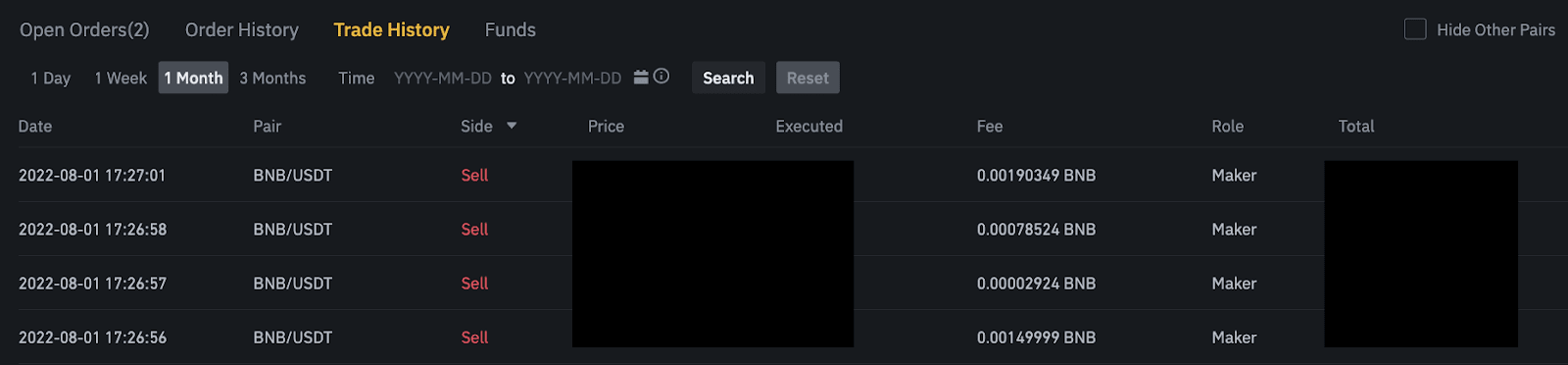
4. ရန်ပုံငွေများ
သင်သည် အကြွေစေ့၊ စုစုပေါင်းလက်ကျန်၊ ရရှိနိုင်သော လက်ကျန်ငွေများ၊ အမှာစာအတွက် ရန်ပုံငွေများနှင့် ခန့်မှန်းခြေ BTC/fiat တန်ဖိုး အပါအဝင် သင်၏ Spot Wallet တွင် ရရှိနိုင်သော ပိုင်ဆိုင်မှုအသေးစိတ်ကို ကြည့်ရှုနိုင်ပါသည်။
ရရှိနိုင်သောလက်ကျန်ငွေသည် အော်ဒါတင်ရန်အတွက် သင်အသုံးပြုနိုင်သည့် ငွေကြေးပမာဏကို ရည်ညွှန်းကြောင်း ကျေးဇူးပြု၍ သတိပြုပါ။

နိဂုံးချုပ်- သင်၏ Crypto ခရီးစဉ်ကို Binance တွင် လွယ်ကူစွာ စတင်ပါ။
Binance တွင် စာရင်းသွင်းခြင်းနှင့် ရောင်းဝယ်ခြင်းသည် လုံခြုံပြီး အင်္ဂါရပ်ကြွယ်ဝသော crypto ကုန်သွယ်မှုပလပ်ဖောင်းသို့ ဝင်ရောက်ခွင့်ပေးသည့် ရိုးရှင်းသောလုပ်ငန်းစဉ်တစ်ခုဖြစ်သည်။ ဤအဆင့်များကို လိုက်နာခြင်းဖြင့် သင်သည် သင့်အကောင့်ကို လျင်မြန်စွာ သတ်မှတ်နိုင်သည်၊ အပ်ငွေများ နှင့် ယုံကြည်မှုအပြည့်ဖြင့် အရောင်းအဝယ်စတင်နိုင်ပါသည်။ 2FA ကဲ့သို့ လုံခြုံရေးအင်္ဂါရပ်များကို ဖွင့်ထားရန် အမြဲသတိရပြီး သင်၏ ကုန်သွယ်မှုအောင်မြင်မှုကို အမြင့်ဆုံးဖြစ်စေရန်အတွက် စျေးကွက်လမ်းကြောင်းများအကြောင်း အသိပေးပါ။



